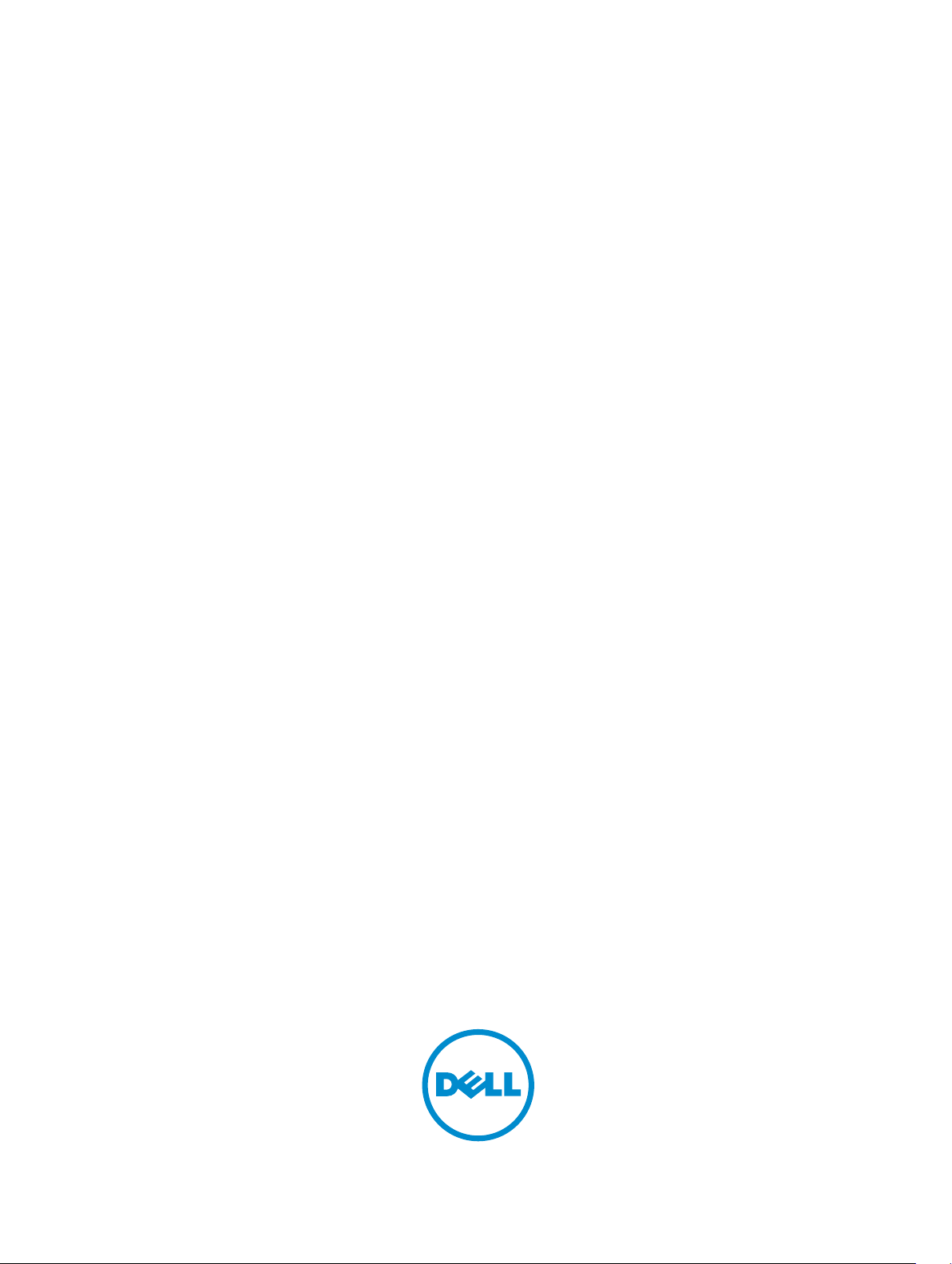
Dell Precision Rack 7910
Manual de utilizare
Reglementare de Model: E31S
Reglementare de Tip: E31S001
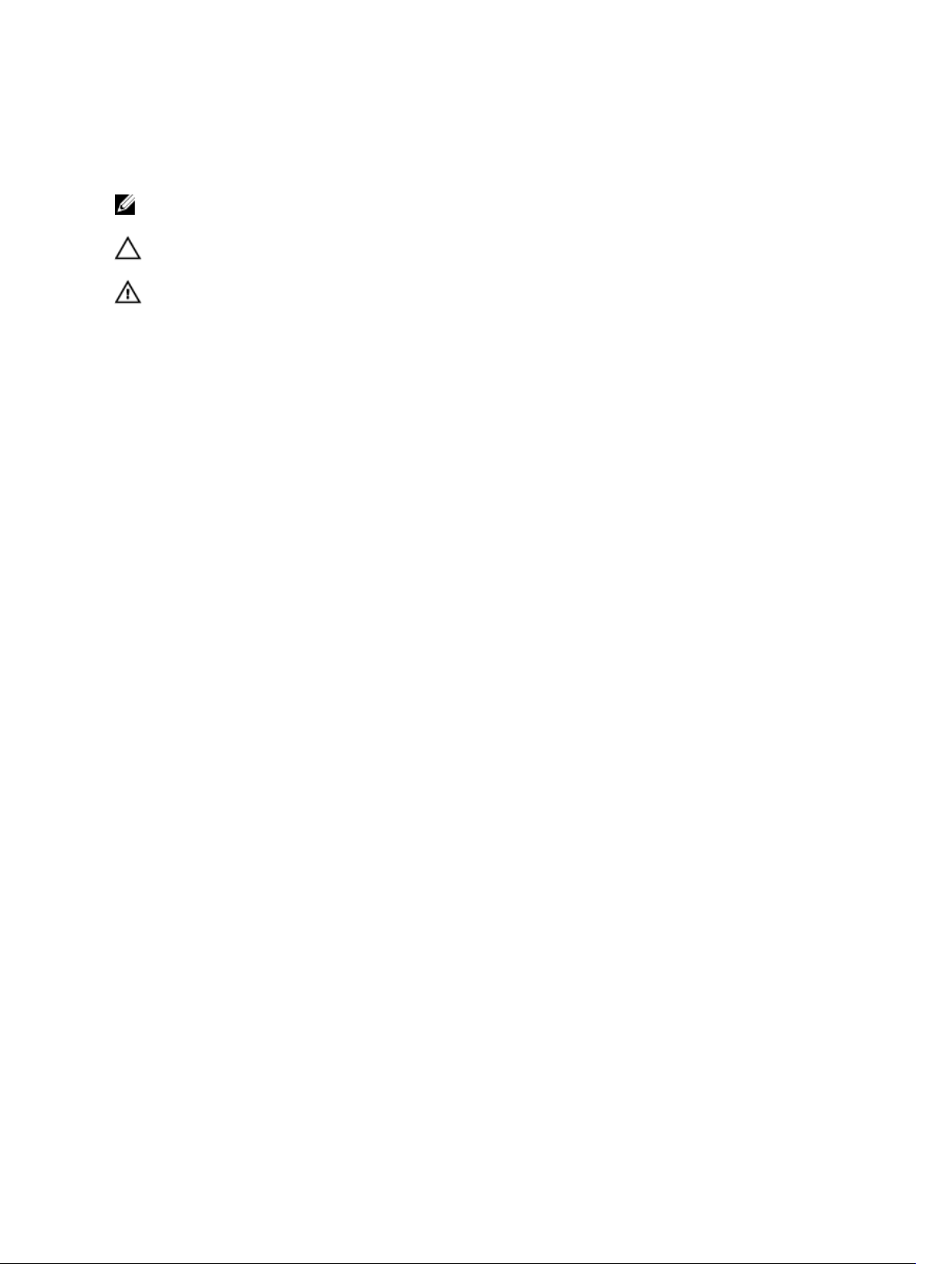
Note, atenţionări şi avertismente
NOTIFICARE: O NOTĂ indică informaţii importante care vă ajută să optimizaţi utilizarea
computerului.
AVERTIZARE: O ATENŢIONARE indică un pericol potenţial de deteriorare a hardware-ului sau de
pierdere de date şi vă arată cum să evitaţi problema.
AVERTISMENT: Un AVERTISMENT indică un pericol potenţial de deteriorare a bunurilor, de
vătămare corporală sau de deces.
Copyright © 2015 Dell Inc. Toate drepturile rezervate. Acest produs este protejat de legile din S.U.A. şi de legile
internaţionale privind drepturile de autor şi proprietatea intelectuală. Dell™ şi sigla Dell sunt mărci comerciale ale Dell
Inc. în Statele Unite şi/sau alte jurisdicţii. Toate celelalte mărci şi denumiri menţionate aici pot fi mărci comerciale ale
companiilor respective.
2015 - 02
Rev. A01

Cuprins
1 Efectuarea de lucrări la computerul dvs...........................................................8
Oprirea computerului............................................................................................................................8
2 Caracteristicile panoului LCD.............................................................................9
Ecranul principal....................................................................................................................................9
Meniul de configurare.........................................................................................................................10
Meniul de vizualizare...........................................................................................................................10
Matricea documentaţiei.......................................................................................................................11
3 Codurile indicatoarelor de hard disk.............................................................. 13
4 Instalarea şi scoaterea componentelor sistemului.......................................15
Instrucţiuni de siguranţă......................................................................................................................15
Înainte de a efectua lucrări în interiorul sistemului............................................................................ 15
După efectuarea lucrărilor în interiorul sistemului.............................................................................15
Instrumente recomandate.................................................................................................................. 16
Prezentarea generală a sistemului...................................................................................................... 17
Cadrul frontal (opţional)..................................................................................................................... 20
Scoaterea cadrului frontal.............................................................................................................20
Instalarea cadrului frontal..............................................................................................................21
Scoaterea capacului sistemului...........................................................................................................21
Instalarea capacului sistemului...........................................................................................................22
În interiorul sistemului.........................................................................................................................23
Cadrul de răcire...................................................................................................................................24
Scoaterea cadrului de răcire......................................................................................................... 25
Instalarea cadrului de răcire..........................................................................................................25
Memoria sistemului.............................................................................................................................26
Instrucţiuni generale pentru instalarea modulelor de memorie.......................................................28
Exemple de configuraţii de memorie.................................................................................................29
Scoaterea modulelor de memorie..................................................................................................... 32
Instalarea modulelor de memorie......................................................................................................33
Hard diskuri..........................................................................................................................................35
Scoaterea măştii unui hard disk de 2,5 inchi......................................................................................35
Instalarea măştii unui hard disk de 2,5 inchi...................................................................................... 36
Scoaterea hard diskului.......................................................................................................................36
Instalarea unui hard disk......................................................................................................................37
Scoaterea unui hard disk din suportul hard diskului..........................................................................38
Instalarea unui hard disk în suportul hard diskului.............................................................................39

Unitatea optică (opţională)................................................................................................................. 39
Scoaterea unităţii optice............................................................................................................... 39
Instalarea unităţii optice................................................................................................................40
Ventilatoarele.......................................................................................................................................41
Scoaterea unui ventilator.................................................................................................................... 41
Instalarea unui ventilator.....................................................................................................................42
Scoaterea ansamblului ventilatorului................................................................................................. 43
Instalarea ansamblului ventilatorului..................................................................................................44
Cheia de memorie USB internă (opţional)......................................................................................... 45
Înlocuirea cheii USB interne............................................................................................................... 45
Suportul cartelei PCIe......................................................................................................................... 46
Scoaterea suportului plăcii PCIe...................................................................................................46
Instalarea suportului plăcii PCIe....................................................................................................47
Deschiderea şi închiderea dispozitivului de blocare a plăcii PCIe.............................................. 48
Suportul de fixare a cablului............................................................................................................... 49
Scoaterea suportului de fixare a cablului..................................................................................... 49
Instalarea suportului de fixare a cablului......................................................................................50
Plăcile de extensie şi montanţii plăcilor de extensie..........................................................................51
Instrucţiuni pentru instalarea plăcilor de extensie........................................................................51
Scoaterea unei plăci de extensie din montantul 2 sau 3..............................................................51
Instalarea unei plăci de extensie în montantul 2 sau 3................................................................53
Scoaterea unei plăci de extensie din montantul 1....................................................................... 54
Instalarea unei plăci de extensie în montantul 1.......................................................................... 55
Scoaterea măştii montantului 1.................................................................................................... 56
Instalarea măştii montantului 1..................................................................................................... 57
Scoaterea montanţilor plăcilor de extensie..................................................................................57
Instalarea montanţilor plăcilor de extensie..................................................................................63
Instrucţiuni pentru instalarea plăcii grafice..................................................................................64
Instalarea unei plăci GPU..............................................................................................................64
Scoaterea unei plăci GPU............................................................................................................. 65
Card media vFlash SD......................................................................................................................... 66
Înlocuirea unui card media vFlash SD.......................................................................................... 66
Modulul SD dual intern....................................................................................................................... 67
Scoaterea unui card SD intern...................................................................................................... 67
Instalarea unui card SD intern...................................................................................................... 68
Scoaterea modulului SD dual intern ............................................................................................69
Instalarea modulului SD dual intern ............................................................................................. 71
Placa controlerului de stocare integrată............................................................................................ 72
Scoaterea plăcii controlerului de stocare integrată.....................................................................72
Instalarea plăcii controlerului de stocare integrată......................................................................73
Placa de extensie a reţelei...................................................................................................................74
Scoaterea plăcii de extensie a reţelei .......................................................................................... 74
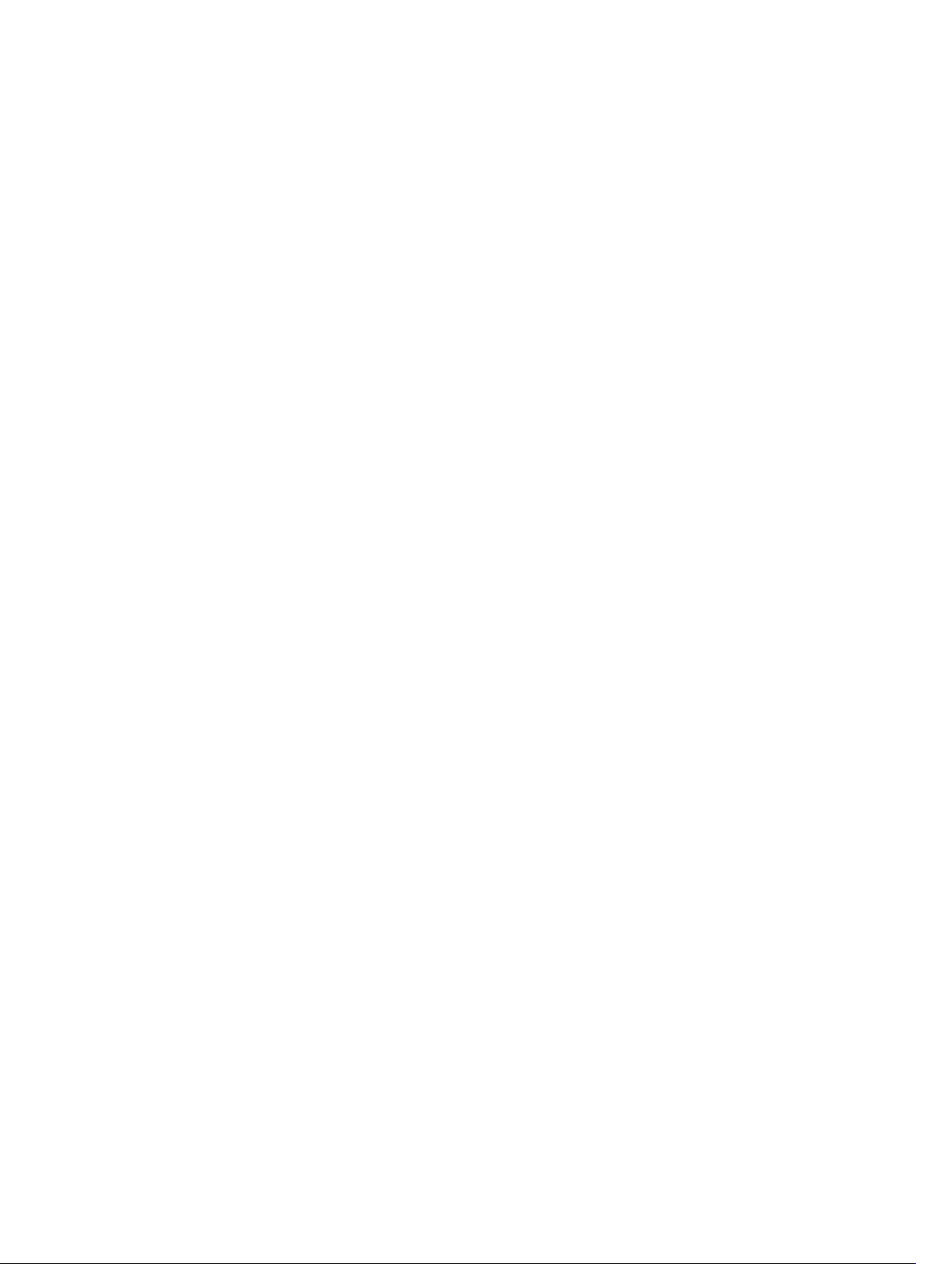
Instalarea plăcii de extensie a reţelei............................................................................................ 76
Procesoarele........................................................................................................................................76
Scoaterea unui procesor............................................................................................................... 77
Instalarea unui procesor................................................................................................................81
Unităţile surselor de alimentare..........................................................................................................83
Caracteristica Hot Spare..................................................................................................................... 83
Scoaterea măştii unităţii sursei de alimentare................................................................................... 84
Instalarea măştii unităţii sursei de alimentare.................................................................................... 84
Scoaterea sursei de alimentare cu c.a................................................................................................85
Instalarea unei surse de alimentare cu c.a.........................................................................................86
Bateria sistemului................................................................................................................................ 87
Înlocuirea bateriei sistemului........................................................................................................ 87
Placa cu conectori în paralel a hard diskurilor...................................................................................89
Scoaterea plăcii cu conectori în paralel a hard diskurilor ................................................................ 90
Instalarea plăcii cu conectori în paralel a hard diskurilor ................................................................. 92
Ansamblul panoului de control.......................................................................................................... 93
Scoaterea panoului de control .................................................................................................... 93
Instalarea panoului de control .....................................................................................................95
Placa de sistem....................................................................................................................................96
Scoaterea plăcii de sistem............................................................................................................ 96
Instalarea plăcii de sistem.............................................................................................................98
Introducerea etichetei de service a sistemului utilizând configurarea sistemului......................99
Restaurarea etichetei de service utilizând caracteristica Easy Restore (Restaurare facilă)........ 99
Actualizarea versiunii de BIOS.................................................................................................... 100
Reactivarea utilizatorilor TPM pentru TXT................................................................................. 100
5 Depanarea sistemului...................................................................................... 102
Siguranţa are prioritate — pentru dvs. şi pentru sistem...................................................................102
Depanarea erorilor de pornire a sistemului..................................................................................... 102
Depanarea conexiunilor externe...................................................................................................... 102
Depanarea subsistemului video........................................................................................................102
Depanarea unui dispozitiv USB.........................................................................................................102
Depanarea plăcii de interfaţă iDRAC Direct (configuraţia XML USB).............................................. 103
Depanarea plăcii de interfaţă iDRAC Direct (conectare laptop)..................................................... 104
Depanarea unui dispozitiv serial I/O................................................................................................ 104
Depanarea unei plăci a interfeţei de reţea (NIC)............................................................................. 104
Depanarea unui sistem udat.............................................................................................................105
Depanarea unui sistem deteriorat.................................................................................................... 105
Depanarea bateriei sistemului.......................................................................................................... 106
Depanarea unităţilor surselor de alimentare....................................................................................106
Probleme legate de sursele de alimentare.................................................................................106
Probleme legate de unităţile surselor de alimentare................................................................. 107

Depanarea problemelor legate de răcire......................................................................................... 107
Depanarea ventilatoarelor................................................................................................................ 108
Depanarea memoriei sistemului...................................................................................................... 108
Depanarea unei chei USB interne.................................................................................................... 109
Depanarea unui card SD...................................................................................................................109
Depanarea unei unităţi optice...........................................................................................................110
Depanarea unui hard disk.................................................................................................................. 111
Depanarea unui controler de stocare............................................................................................... 111
Depanarea plăcilor de extensie.........................................................................................................112
Depanarea procesoarelor..................................................................................................................113
Mesaje de eroare................................................................................................................................113
Erori care blochează complet funcţionarea sistemuluiErori care blochează parţial
funcţionarea sistemuluiErori care nu blochează funcţionarea sistemului................................ 113
Mesajele de sistem.............................................................................................................................114
Mesajele de avertizare................................................................................................................. 114
Mesajele de diagnosticare........................................................................................................... 114
Mesajele de alertă........................................................................................................................ 114
6 Utilizarea diagnosticării sistemului............................................................... 116
Diagnosticarea încorporată în sistem Dell........................................................................................116
Când se utilizează diagnosticarea încorporată în sistem...........................................................116
Rularea diagnosticării încorporate în sistem din managerul de pornire....................................116
Rularea diagnosticării încorporate în sistem de la Dell Lifecycle Controller.............................116
Comenzile de diagnosticare a sistemului................................................................................... 117
7 Punţile şi conectorii..........................................................................................118
Setările punţii plăcii de sistem...........................................................................................................118
Conectorii plăcii de sistem................................................................................................................119
Dezactivarea unei parole uitate.........................................................................................................121
8 Specificaţii..........................................................................................................122
9 Configurarea sistemului..................................................................................129
Meniul de încărcare...........................................................................................................................129
Sincronizarea combinaţiilor de taste................................................................................................129
Dell Diagnostics................................................................................................................................ 130
Despre Configurare sistem...............................................................................................................130
Accesarea configurării sistemului...............................................................................................130
Meniul principal de configurare a sistemului............................................................................. 130
Ecranul BIOS sistem.....................................................................................................................131
Detaliile ecranului Informaţii sistem........................................................................................... 132
Detaliile ecranului Setări memorie..............................................................................................132

Detaliile ecranului Setări procesor..............................................................................................133
Detaliile ecranului Setări SATA.................................................................................................... 135
Detaliile ecranului Setări pornire.................................................................................................138
Detaliile ecranului Integrated Devices (Dispozitive integrate)...................................................139
Detaliile ecranului Comunicaţii seriale....................................................................................... 141
Detaliile ecranului Setări profil sistem........................................................................................ 142
Detaliile ecranului de setări Securitate sistem............................................................................143
Detaliile ecranului Miscellaneous Settings (Setări diverse)........................................................ 145
10 Codurile indicatoare ale plăcii interfeţei de reţea................................... 148
11 Codurile indicatoare ale alimentării............................................................149
12 Cum se poate contacta Dell..........................................................................151
Cum se poate contacta Dell..............................................................................................................151
Localizatorul rapid de resurse (QRL).................................................................................................151

Efectuarea de lucrări la computerul dvs.
Oprirea computerului
AVERTIZARE: Pentru a evita pierderea datelor, salvaţi şi închideţi toate fişierele deschise şi ieşiţi
din toate programele deschise înainte să opriţi computerul.
1. Închideţi sistemul de operare:
• Pentru Windows 8:
– Utilizând un dispozitiv cu capacitate tactilă:
a. Treceţi cu degetul dinspre marginea din dreapta a ecranului, deschizând meniul Charms
(Butoane) şi selectaţi Settings (Setări).
b. Selectaţi şi apoi selectaţi Shut down (Închidere).
– Utilizând un mouse:
a. Orientaţi indicatorul în colţul din dreapta sus al ecranului şi faceţi clic pe Settings (Setări).
b. Faceţi clic pe şi selectaţi Shut down (Închidere).
• În Windows 7:
1
1. Faceţi clic pe Start .
2. Faceţi clic pe Shut Down (Închidere).
sau
1. Faceţi clic pe Start .
2. Faceţi clic pe săgeata din colţul din dreapta jos al meniului Start ca în imaginea de mai jos şi
apoi pe
2. Asiguraţi-vă că sunt oprite computerul şi toate dispozitivele ataşate. În cazul în care computerul şi
dispozitivele ataşate nu se opresc automat când închideţi sistemul de operare, apăsaţi şi menţineţi
apăsat butonul de alimentare timp de circa 6 secunde pentru a le opri.
8
Shut Down (Închidere).

2
Caracteristicile panoului LCD
NOTIFICARE: Panoul LCD există numai la Precision Rack 7910
Panoul LCD al sistemului furnizează informaţii despre sistem şi mesaje de eroare şi de stare pentru a
indica dacă sistemul funcţionează corect sau dacă necesită atenţie. pentru informaţii suplimentare despre
mesaje de eroare, consultaţi Ghidul de referinţă Dell privind mesajele de eroare şi evenimente la adresa
dell.com/esmmanuals.
• Iluminarea de fundal a LCD-ului este albastră în timpul funcţionării normale şi portocalie pentru a
indica o eroare.
• Iluminarea de fundal a LCD-ului se stinge dacă sistemul este inactiv şi se poate activa apăsând pe
butonul de selectare, spre stânga sau spre dreapta de pe panoul LCD-ului.
• Iluminarea de fundal a LCD-ului rămâne stinsă dacă mesajele LCD-ului sunt oprite de utilitarul iDRAC,
de panoul LCD sau de alte instrumente.
Figura 1. Caracteristicile panoului LCD
Element Buton Descriere
1 Stânga Mută cursorul înapoi, pas cu pas.
2 Selectare Selectează elementul de meniu evidenţiat de cursor.
3 Dreapta Mută cursorul înainte, pas cu pas.
În timpul derulării mesajului:
• Menţineţi apăsat butonul pentru a mări viteza de derulare.
• Eliberaţi butonul pentru oprire.
NOTIFICARE: Afişajul va opri derularea la eliberarea
butonului. După 45 de secunde de inactivitate, afişajul va
porni derularea.
Ecranul principal
Ecranul principal afişează informaţii despre sistem pe care utilizatorul le poate configura. Acest ecran se
afişează în timpul funcţionării normale a sistemului, atunci când nu există mesaje de stare sau erori. Dacă
9

sistemul este în modul de repaus, iluminarea de fundal a LCD-ului se stinge după cinci minute de
inactivitate dacă nu există mesaje de eroare. Apăsaţi pe unul dintre cele trei butoane de navigare
(selectare, stânga sau dreapta) pentru a vizualiza ecranul principal.
Pentru a naviga la ecranul principal din alt meniu, continuaţi să selectaţi săgeata în sus până când se
afişează pictograma ecranului principal ,apoi selectaţi pictograma ecranului principal.
În ecranul principal, apăsaţi pe butonul de selectare pentru a intra în meniul principal.
Meniul de configurare
NOTIFICARE: Atunci când selectaţi o opţiune în meniul Configurare, trebuie să confirmaţi opţiunea
înainte de a trece la acţiunea următoare.
Opţiune Descriere
iDRAC Selectaţi DHCP sau Static IP (IP static) pentru a configura modul de reţea. Dacă aţi
selectat Static IP (IP static), câmpurile disponibile sunt IP, Subnet (Sub) (Subreţea),
şi Gateway (Gtw). Selectaţi Setup DNS (Configurare DNS) pentru a activa DNS şi
pentru a vizualiza adresele de domeniu. Sunt disponibile două intrări DNS.
Set error Selectaţi SEL pentru a afişa mesajele de eroare ale LCD-ului într-un format care se
potriveşte cu descrierea IPMI în SEL. Acest lucru este util atunci când încercaţi să
potriviţi un mesaj al LCD-ului cu o intrare SEL.
Selectaţi Simple (Simplu) pentru a afişa mesajele de eroare LCD într-o descriere
simplu, prietenoasă cu utilizatorul. Pentru informaţii despre mesajele de eroare,
consultaţi Ghidul de referinţă Dell privind mesajele de eroare şi evenimente la
adresa dell.com/esmmanuals.
Set home Selectaţi informaţiile implicite de afişat în ecranul principal al LCD-ului. Consultaţi
View menu (Meniu vizualizare) pentru a vedea opţiunile şi elementele opţiunilor
care se pot seta ca implicite în ecranul principal.
Meniul de vizualizare
NOTIFICARE: Atunci când selectaţi o opţiune în meniul Vizualizare, trebuie să confirmaţi opţiunea
înainte de a trece la acţiunea următoare.
Opţiune Descriere
iDRAC IP Afişează adresele IPv4 sau IPv6 pentru iDRAC8. Adresele includ DNS (Primary
(Principal) şi Secondary (Secundar), Gateway, IP şi Subnet (Subreţea) (IPv6 nu are
subreţea).
MAC Afişează adresele MAC pentru dispozitivele iDRAC, iSCSI sau Network (Reţea).
Name Afişează numele pentru Host (Gazdă), Model sau User String (Şir utilizator) pentru
sistem.
Number Afişează Asset tag (Etichetă de articol) sau Service tag (Etichetă de service) pentru
sistem.
10
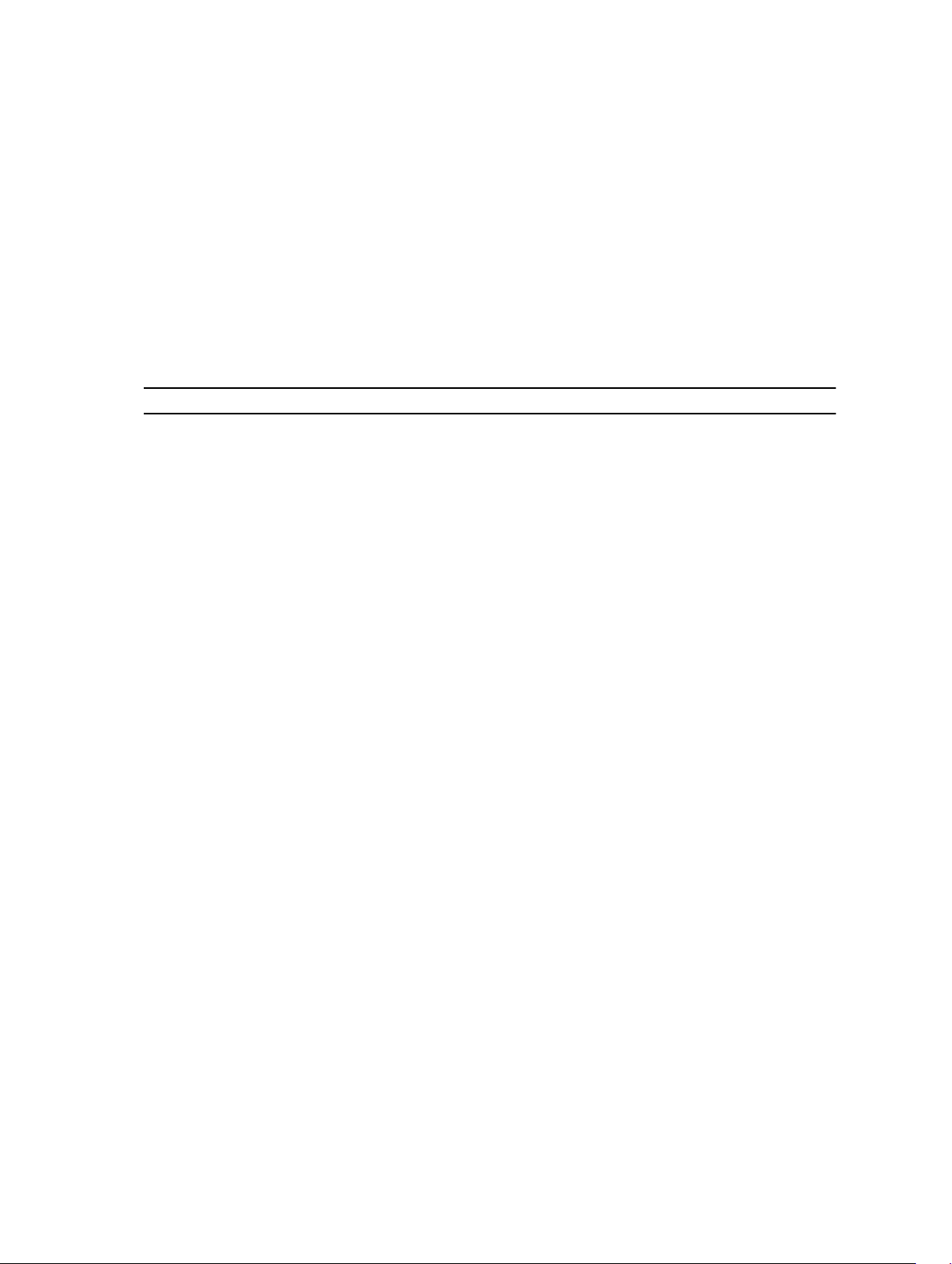
Opţiune Descriere
Power Afişează puterea utilă a sistemului în BTU/hr sau waţi. Formatul afişajului se poate
configura în submeniul Set home (Setare pagină principală) din meniul Setup
(Configurare).
Temperature Afişează temperatura sistemului în grade Celsius sau Fahrenheit. Formatul afişajului
se poate configura în submeniul Set home (Setare pagină principală) din meniul
Setup (Configurare).
Matricea documentaţiei
Matricea documentaţiei furnizează informaţii despre documentele pe care le puteţi consulta pentru
configurarea şi gestionarea sistemului.
Pentru... Consultaţi...
Instalarea sistemului într-un rack Documentaţia stativului furnizată împreună cu
stativul
Configurarea sistemului şi cunoaşterea
specificaţiilor tehnice ale sistemului
Instalarea sistemului de operare Documentaţia sistemului de operare la adresa
Obţinerea unei prezentări generale a ofertelor de
gestionare a sistemelor de la Dell
Configurarea şi conectarea la iDRAC, configurarea
unui sistem gestionat şi gestionarea unui sistem,
cunoaşterea caracteristicilor iDRAC şi depanarea
utilizând caracteristicile iDRAC
Cunoaşterea subcomenzilor RACADM şi a
interfeţelor RACADM acceptate
Lansarea, activarea şi dezactivarea Lifecycle
Controller, cunoaşterea caracteristicilor, utilizarea
şi depanarea Lifecycle Controller
Utilizarea serviciilor la distanţă Lifecycle Controller Ghidul de pornire Dell rapidă pentru serviciile la
Noţiuni de bază despre sistem, documentaţie
livrată împreună cu sistemul, sau consultaţi
dell.com/poweredgemanuals
dell.com/operatingsystemmanuals
Ghidul de prezentare generală Dell a gestionării
sistemelor OpenManage la adresa dell.com/
openmanagemanuals
Ghidul de utilizare Dell privind controlerul pentru
acces la distanţă la adresa dell.com/esmmanuals
Ghidul de referinţă privind linia de comandă
RACADM pentru iDRAC şi CMC la adresa dell.com/
esmmanuals
Ghidul de utilizare Dell Lifecycle Controller la
adresa dell.com/esmmanuals
distanţă Lifecycle Controller la adresa dell.com/
esmmanuals
Configurarea, utilizarea şi depanarea
administratorului de server OpenManage
Instalarea, utilizarea şi depanarea OpenManage
Essentials
Ghidul de utilizare Dell pentru administratorul
serverului OpenManage la adresa dell.com/
openmanagemanuals
Ghidul de utilizare Dell cu noţiuni de bază
OpenManage la adresa dell.com/
openmanagemanuals
11
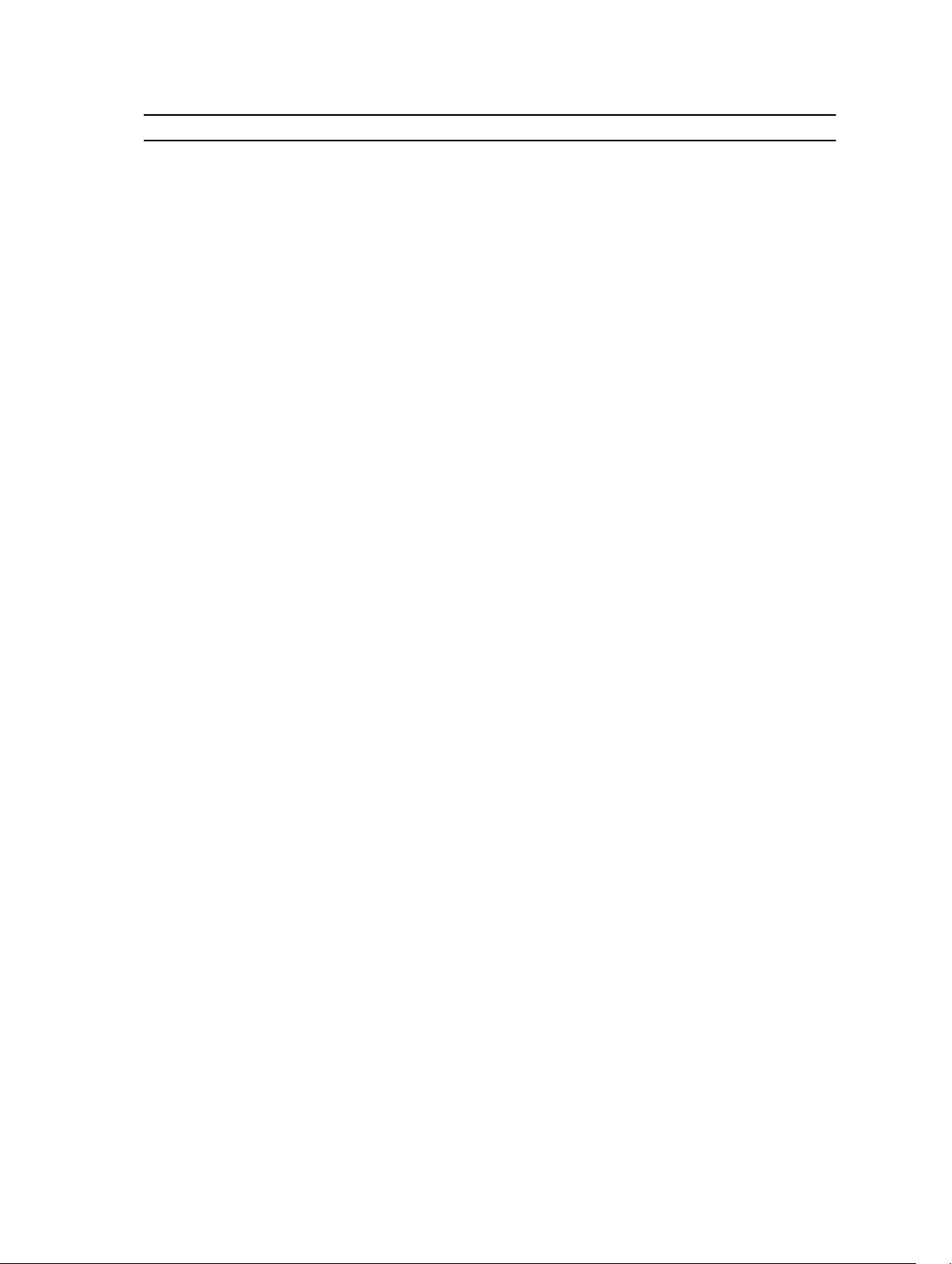
Pentru... Consultaţi...
Cunoaşterea caracteristicilor plăcilor controlerului
de stocare, implementarea plăcilor şi gestionarea
subsistemelor de stocare
Verificarea mesajelor de eroare şi evenimente
generate de firmware-ul sistemului şi de agenţii
care monitorizează componentele sistemului
Cunoaşterea mesajelor de alertă Ghidul de prezentare generală Dell a gestionării
Documentaţia controlerului de stocare la adresa
dell.com/storagecontrollermanuals
Ghidul de referinţă Dell privind mesajele de eroare
şi evenimente la adresa dell.com/esmmanuals
sistemelor OpenManage la adresa dell.com/
openmanagemanuals
12

Codurile indicatoarelor de hard disk
Figura 2. Indicatoare de hard disk
3
1. indicator activitate hard disk 2. indicator stare hard disk
3. hard disk
Figura 3. Indicatoare de hard disk pe placa sertarului hard diskului
1. indicator activitate hard disk 2. indicator stare hard disk
3. placă hard disk în sertarul hard diskului
NOTIFICARE: Dacă hard diskul este în modul AHCI (Advanced Host Controller Interface), indicatorul
de stare (din dreapta) nu funcţionează şi rămâne stins.
13

Tiparul indicatoarelor de stare a unităţii
(numai pentru RAID)
Este verde intermitent de două ori pe secundă Identificarea unităţii sau pregătirea pentru scoatere.
Stins Unitate pregătită pentru introducere sau scoatere.
Condiţie
NOTIFICARE: Indicatorul de stare a unităţii
rămâne stins până când toate hard diskurile sunt
iniţializate după pornirea sistemului. Unităţile nu
sunt pregătite pentru a fi introduse sau scoase în
acest interval.
Este verde intermitent, portocaliu, apoi se
stinge şi se stinge
Este portocaliu intermitent de patru ori pe
secundă
Este verde intermitent, rar Reconstituire unitate
Verde constant Unitate funcţională
Este verde intermitent trei secunde, portocaliu
trei secunde şi se stinge şase secunde
Defecţiune de unitate prevăzută
Unitate defectă
Reconstituire abandonată
14
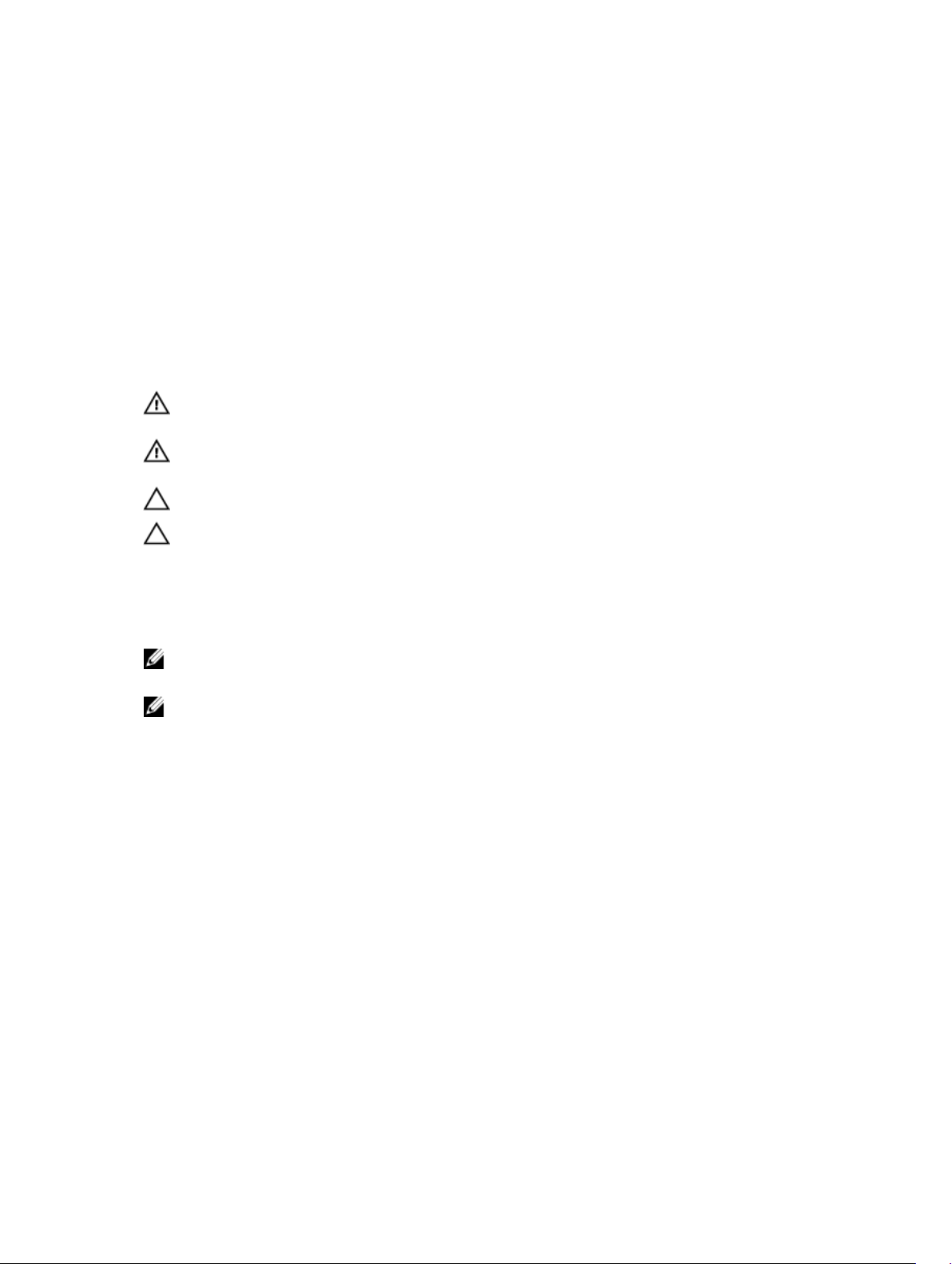
Instalarea şi scoaterea componentelor sistemului
Instrucţiuni de siguranţă
AVERTISMENT: Dacă este necesară ridicarea sistemului, rugaţi o altă persoană să vă ajute. Pentru
a evita vătămarea corporală, nu încercaţi să ridicaţi singur(ă) sistemul.
AVERTISMENT: Deschiderea sau scoaterea capacului sistemului atunci când sistemul este pornit
vă poate expune la pericolul electrocutării.
AVERTIZARE: Nu utilizaţi sistemul fără capac mai mult de cinci minute.
AVERTIZARE: Numeroase reparaţii pot fi efectuate exclusiv de către un tehnician de service
certificat. Trebuie să efectuaţi numai operaţii de depanare şi reparaţii simple conform autorizării
din documentaţia produsului dvs. sau conform instrucţiunilor echipei de service şi asistenţă
online sau prin telefon. Deteriorarea produsă de operaţiile de service neautorizate de Dell nu este
acoperită de garanţia dvs. Citiţi şi respectaţi instrucţiunile de siguranţă furnizate împreună cu
produsul.
NOTIFICARE: Vă recomandăm să utilizaţi întotdeauna un covoraş antistatic şi o brăţară antistatică
atunci când lucraţi cu componentele din interiorul sistemului.
4
NOTIFICARE: Pentru a asigura funcţionarea şi răcirea corectă, toate compartimentele din sistem
trebuie ocupate în permanenţă cu module sau măşti.
Înainte de a efectua lucrări în interiorul sistemului
1. Opriţi sistemul, inclusiv toate perifericele ataşate.
2. Deconectaţi sistemul de la priza electrică şi deconectaţi perifericele.
3. Scoateţi capacul sistemului.
După efectuarea lucrărilor în interiorul sistemului
1. Instalaţi capacul sistemului.
2. Reconectaţi sistemul la priza electrică.
3. Porniţi sistemul, inclusiv toate perifericele ataşate.
15
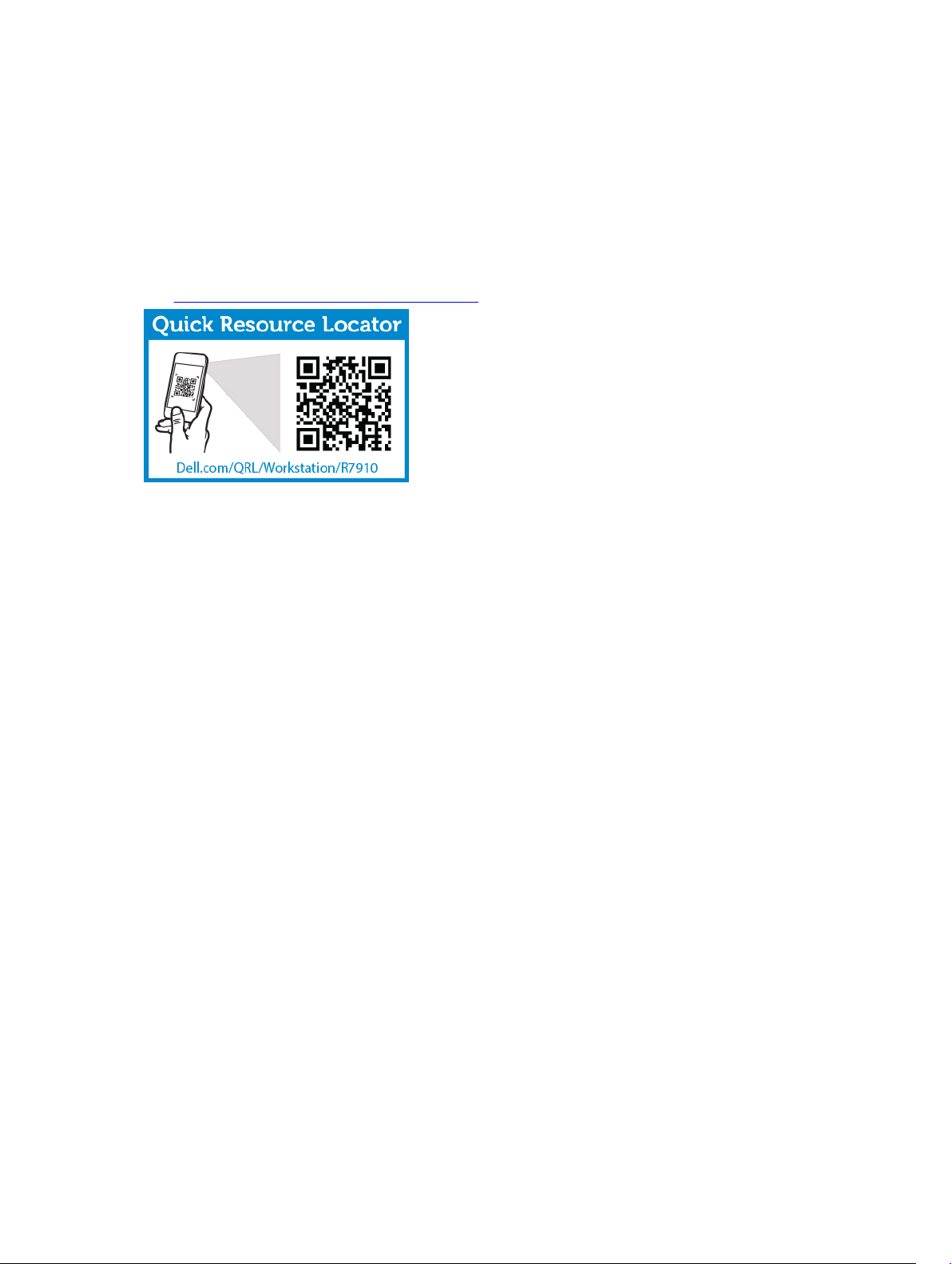
Instrumente recomandate
Aveţi nevoie de instrumentele următoare pentru a efectua procedurile de scoatere şi instalare:
• Cheie pentru dispozitivul de blocare a cadrului. Este necesară numai dacă aveţi un cadru.
• Şurubelniţă în cruce nr.2
Pentru clipuri video explicative, documentaţie şi soluţii de depanare, scanaţi acest cod QR sau faceţi clic
aici: http://www.Dell.com/QRL/Workstation/R7910
16

Prezentarea generală a sistemului
Figura 4. Vedere din faţă şi din spate
Element Indicator, buton sau
conector
1 Indicator de alimentare,
buton de alimentare
2 Buton NMI
PictogramăDescriere
Indicatorul de alimentare iluminează atunci când
sistemul este alimentat. Butonul de alimentare
controlează ieşirea sursei de alimentare a
sistemului.
NOTIFICARE: La sistemele de operare
compatibile cu ACPI, oprirea sistemului cu
ajutorul butonului de alimentare duce la
închiderea uşoară a sistemului, înaintea
întreruperii alimentării acestuia.
Se utilizează pentru a depana erorile de software şi
de drivere ale dispozitivului atunci când se rulează
anumite sisteme de operare. Acest buton se poate
apăsa apăsându-l cu capătul unei agrafe.
17

Element Indicator, buton sau
conector
PictogramăDescriere
Utilizaţi acest buton numai dacă vi s-a indicat acest
lucru de către personalul de asistenţă calificat sau
dacă rezultă din documentaţia sistemului de
operare.
3 Buton de identificare a
sistemului
4 Conector video Vă permite să conectaţi la sistem un afişaj VGA.
5 Butoane de meniu LCD Vă permit să navigaţi în meniul LCD al panoului de
6 Etichetă informativă Un panou pentru etichetă glisant care vă permite
Butoanele de identificare de pe panourile din faţă
şi din spate se pot utiliza pentru a localiza un
anumit sistem din stativ. Dacă se apasă pe unul
dintre aceste butoane, panoul LCD din faţă şi
indicatorul de stare a sistemului din spate devin
intermitente până când unul dintre aceste butoane
este apăsat din nou.
Apăsaţi pentru a comuta între activarea şi
dezactivarea ID-ului sistemului.
Dacă sistemul nu mai răspunde în timpul POST,
menţineţi apăsat butonul ID-ului sistemului mai
mult de cinci secunde pentru a intra în modul de
progres BIOS.
Pentru a reseta iDRAC (dacă nu s-a dezactivat în
configurarea F2 iDRAC), menţineţi apăsat butonul
mai mult de 15 secunde.
control.
să înregistraţi informaţii despre sistem, cum ar fi
eticheta de service, placa interfeţei de reţea (NIC),
adresa MAC etc., în funcţie de necesităţi.
7 Panou LCD Afişează ID-ul sistemului, informaţiile de stare şi
mesajele de eroare ale sistemului. LCD-ul este
albastru în timpul funcţionării normale a sistemului.
LCD-ul este portocaliu dacă sistemul necesită
atenţie, iar panoul LCD afişează un cod de eroare
urmat de un text descriptiv.
NOTIFICARE: Dacă sistemul este conectat la o
sursă de alimentare şi se detectează o eroare,
LCD devine portocaliu indiferent dacă
sistemul este pornit sau oprit.
8 Hard diskuri Până la opt unităţi de 2,5 inchi.
9 Fantă card media vFlash Vă permite să introduceţi un card media vFlash.
10 Conector USB Vă permite să conectaţi la sistem dispozitive USB.
Porturile sunt compatibile cu standardul USB 2.0.
18

Element Indicator, buton sau
conector
PictogramăDescriere
11 Port gestionare USB/
iDRAC Direct
12 Unitate optică
(opţională)
13 Buton de identificare a
sistemului
Vă permite să conectaţi dispozitive USB la sistem
sau permite accesul la caracteristicile iDRAC
Direct. Pentru informaţii suplimentare, consultaţi
Ghidul de utilizare Dell privind controlerul pentru
acces la distanţă la adresa dell.com/esmmanuals.
Portul de gestionare USB este compatibil cu USB
2.0.
O unitate DVD-ROM SATA sau o unitate DVD+/RW.
Butoanele de identificare de pe panourile din faţă
şi din spate se pot utiliza pentru a localiza un
anumit sistem din stativ.
Stativ Precision
7910
Apăsaţi pentru a comuta între activarea şi
dezactivarea ID-ului sistemului.
Dacă sistemul nu mai răspunde în timpul POST,
menţineţi apăsat butonul ID-ului sistemului mai
mult de cinci secunde pentru a intra în modul de
progres BIOS.
Dacă se apasă pe unul dinte
aceste butoane, panoul LCD
din faţă şi indicatorul de
stare a sistemului din spate
devin intermitente până
când se apasă din nou pe
unul dintre aceste butoane.
Pentru a reseta iDRAC (dacă nu s-a dezactivat în
configurarea F2 iDRAC), menţineţi apăsat butonul
mai mult de 15 secunde.
14 Conector identificare
sistem
15 Port iDRAC8 Enterprise Port special de gestionare.
16 Slot placă de extensie
PCIe cu jumătate de
înălţime (3)
17 Conector serial Vă permite să conectaţi la sistem un dispozitiv
18 Conector video Vă permite să conectaţi la sistem un afişaj VGA.
19 Conector USB (2) Vă permite să conectaţi la sistem dispozitive USB.
Conectează ansamblul indicatorului opţional de
stare a sistemului prin intermediul braţului opţional
de gestionare a cablului.
Vă permite să conectaţi până la trei plăci de
extensie PCI Express cu jumătate de înălţime .
serial.
Porturile sunt compatibile cu standardul USB 2.0.
19

Element Indicator, buton sau
conector
PictogramăDescriere
20 Slot placă de extensie
PCIe cu înălţime
completă (4)
21 Conector Ethernet (4) Patru conectori NIC integraţi de 10/100/1000
22 Sursă de alimentare
Vă permite să conectaţi până la patru plăci de
extensie PCI Express cu un singur perete sau două
cu lăţime dublă.
Mbps
sau
Patru conectori integraţi care includ:
• doi conectori NIC de 10/100/1000 Mbps
• doi conectori NIC de 100 Mbps/1 Gbps/10
Gbps
c.a. 1.100 W
Cadrul frontal (opţional)
Scoaterea cadrului frontal
1. Deblocaţi opritorul cadrului din capătul din stânga al cadrului.
2. Ridicaţi dispozitivul de deblocare aflat lângă opritorul cadrului.
3. Trageţi capătul din stânga al cadrului, desprindeţi capătul din dreapta şi scoateţi cadrul.
20

Figura 5. Scoaterea şi instalarea cadrului frontal
1. opritor cadru 2. cadru frontal
Instalarea cadrului frontal
1. Fixaţi de carcasă capătul din dreapta al cadrului.
2. Introduceţi capătul liber al cadrului în sistem.
3. Fixaţi cadrul cu încuietoarea.
Scoaterea capacului sistemului
1. Citiţi mai întâi instrucţiunile de siguranţă.
2. Opriţi sistemul, inclusiv toate perifericele ataşate.
3. Deconectaţi sistemul de la priza electrică şi de la periferice.
4. Rotiţi în sens invers acelor de ceasornic dispozitivul de blocare în poziţie deblocată.
5. Ridicaţi opritorul şi rotiţi-l spre partea din spate a sistemului.
21
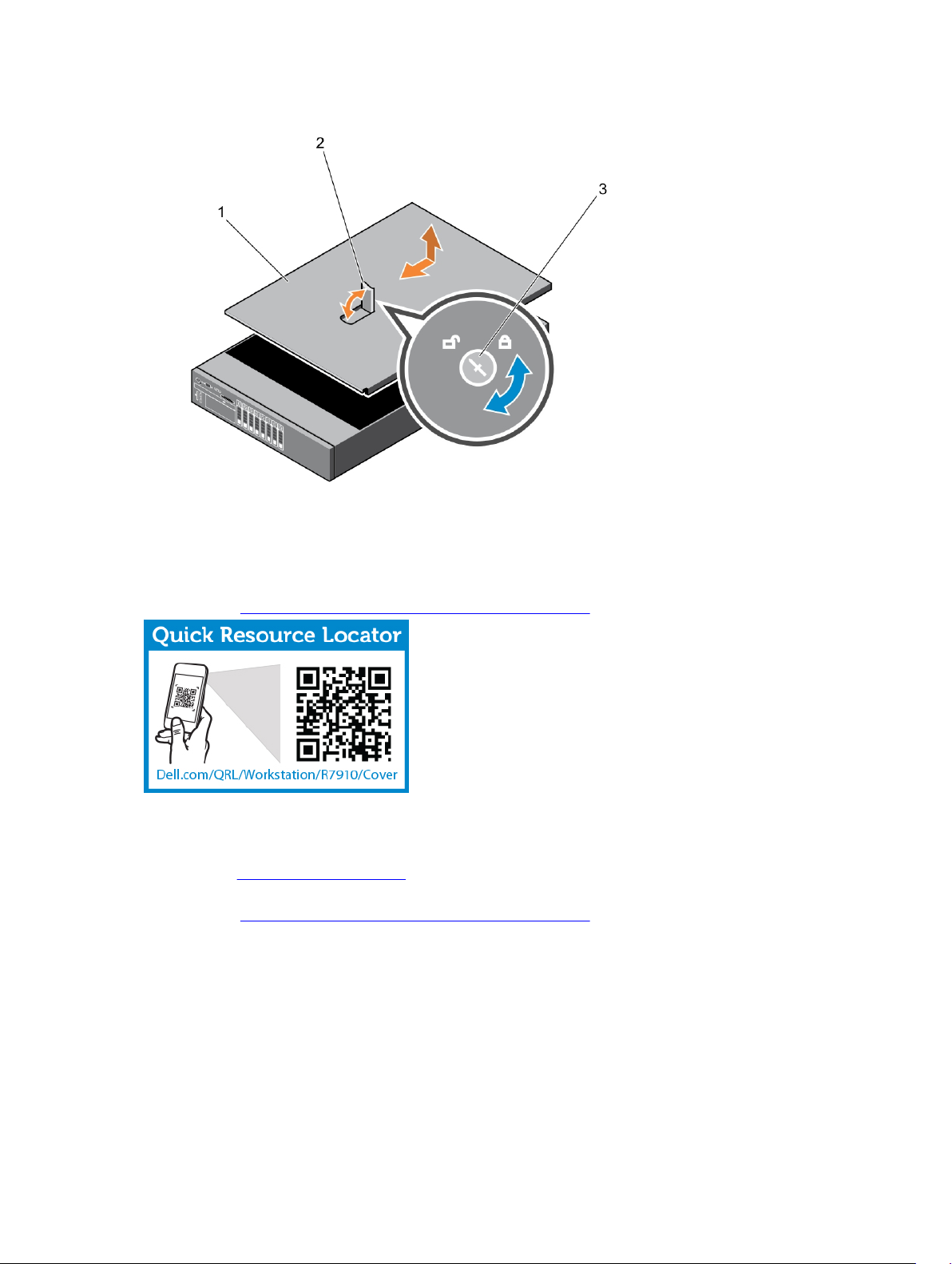
6. Ţineţi capacul de ambele laturi şi ridicaţi-l din sistem.
1. capacul sistemului
2. opritorul
3. dispozitivul de deblocare a opritorului
Pentru a vedea un clip video cu scoaterea şi instalarea capacului sistemului, scanaţi acest cod QR sau
faceţi clic aici: http://www.Dell.com/QRL/Workstation/R7910/Cover
Instalarea capacului sistemului
Citiţi mai întâi instrucţiunile de siguranţă.
Pentru a vedea un clip video cu scoaterea şi instalarea capacului sistemului, scanaţi acest cod QR sau
faceţi clic aici: http://www.Dell.com/QRL/Workstation/R7910/Cover
22
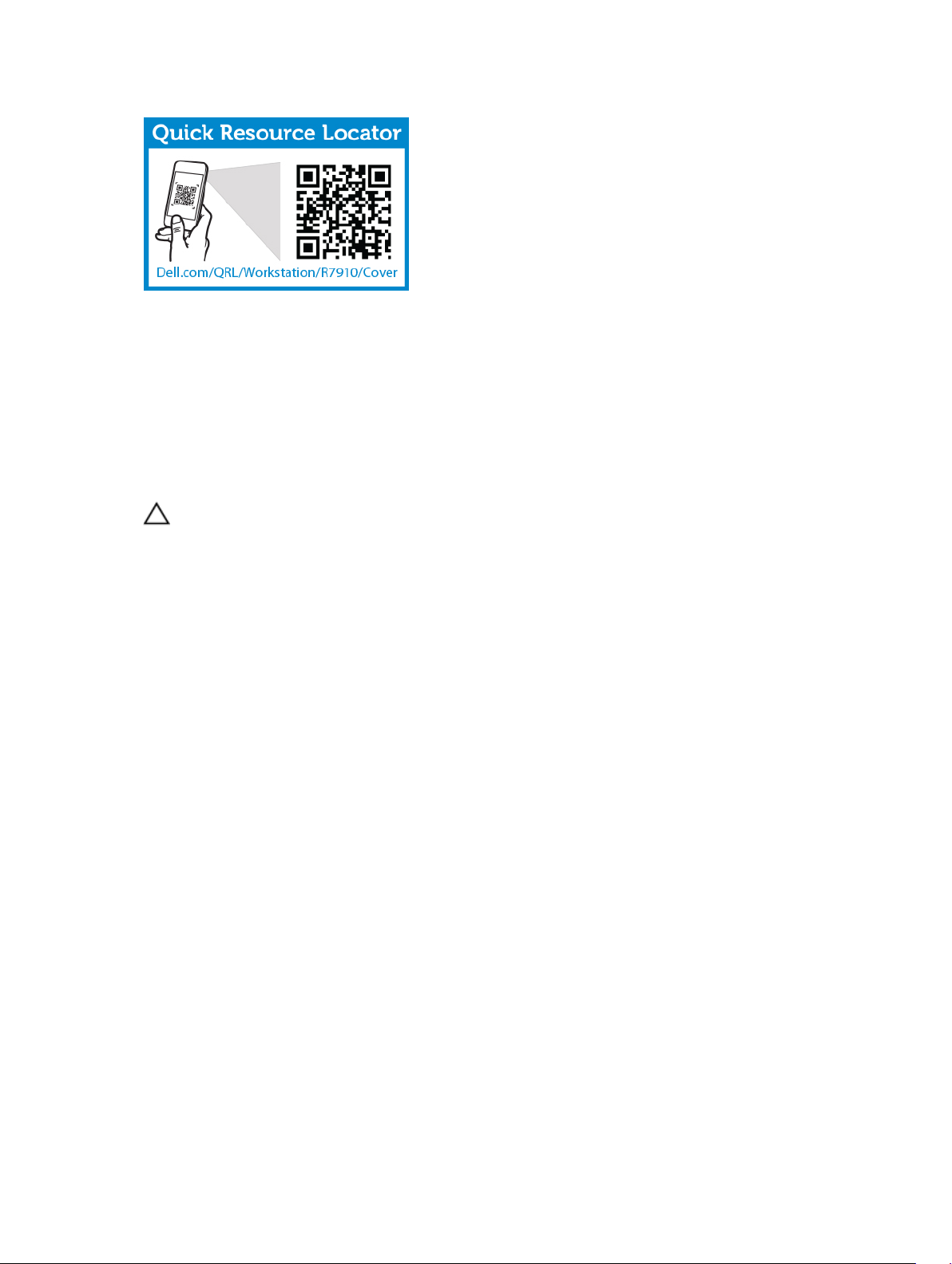
1. Aliniaţi sloturile de pe capacul sistemului cu lamelele de pe carcasă.
2. Apăsaţi pe dispozitivul de deblocare a capacului şi împingeţi capacul spre partea din faţă a carcasei
până când dispozitivul de deblocare se fixează la locul său.
3. Rotiţi dispozitivul de deblocare în sensul acelor de ceasornic, în poziţia de blocare.
4. Instalaţi cadrul opţional.
5. Reconectaţi sistemul la priza electrică şi porniţi-l. Porniţi, de asemenea, toate dispozitivele periferice.
În interiorul sistemului
AVERTIZARE: Numeroase reparaţii pot fi efectuate exclusiv de către un tehnician de service
certificat. Trebuie să efectuaţi numai operaţii de depanare şi reparaţii simple conform autorizării
din documentaţia produsului dvs. sau conform instrucţiunilor echipei de service şi asistenţă
online sau prin telefon. Deteriorarea produsă de operaţiile de service neautorizate de Dell nu este
acoperită de garanţia dvs. Citiţi şi respectaţi instrucţiunile de siguranţă furnizate împreună cu
produsul.
23
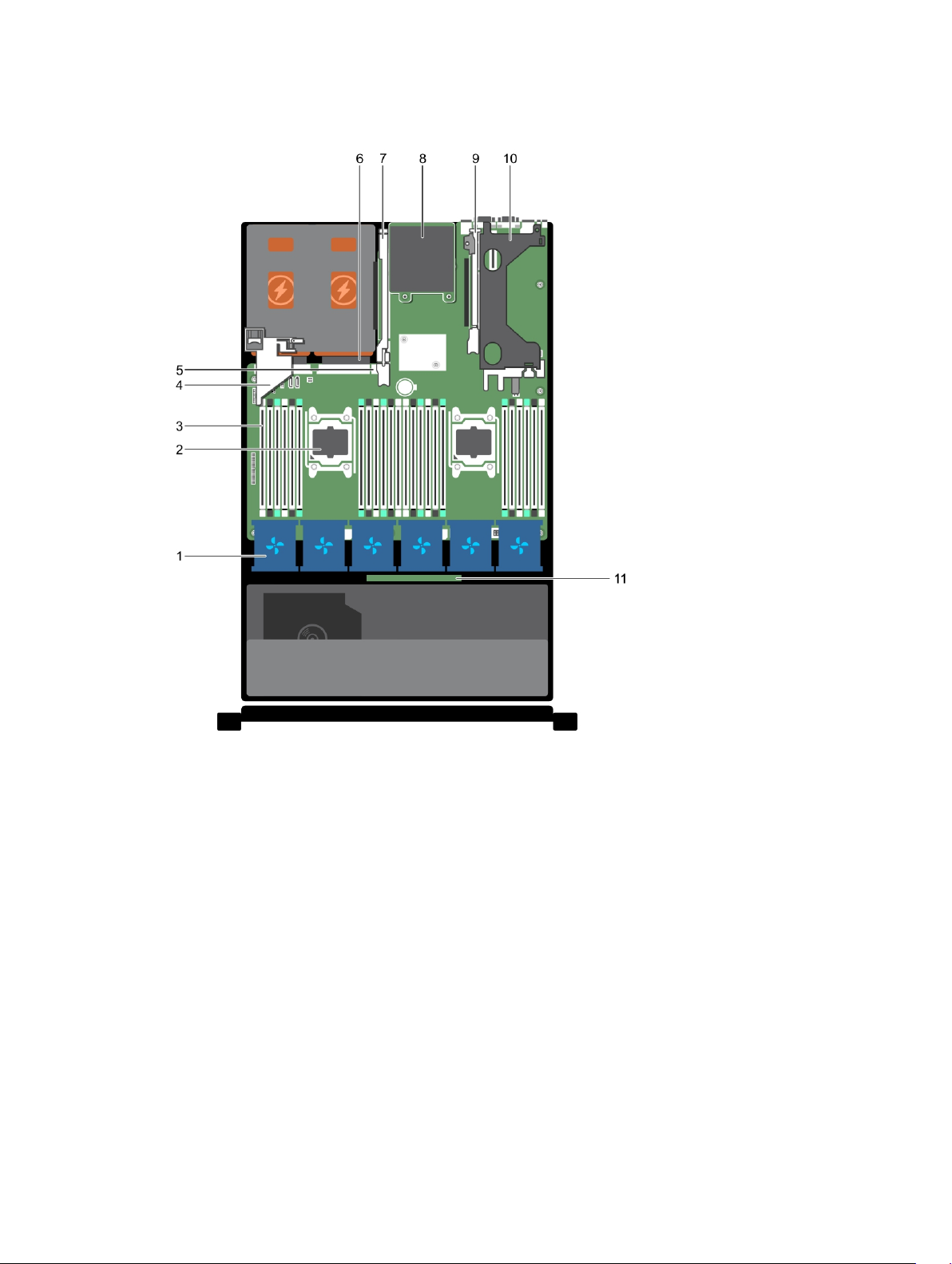
Figura 6. În interiorul sistemului — Precision Rack 7910
1. ventilatorul (6)
2. procesorul (2)
3. DIMM (24)
4. suportul plăcii PCIe
5. portul USB intern
6. unitatea sursei de alimentare (2)
7. montantul plăcii de extensie (3)
8. placa de extensie a reţelei
9. montantul plăcii de extensie (2)
10. montantul plăcii de extensie (1)
11. placa hard diskurilor
Cadrul de răcire
24

Scoaterea cadrului de răcire
AVERTIZARE: Numeroase reparaţii pot fi efectuate exclusiv de către un tehnician de service
certificat. Trebuie să efectuaţi numai operaţii de depanare şi reparaţii simple conform autorizării
din documentaţia produsului dvs. sau conform instrucţiunilor echipei de service şi asistenţă
online sau prin telefon. Deteriorarea produsă de operaţiile de service neautorizate de Dell nu este
acoperită de garanţia dvs. Citiţi şi respectaţi instrucţiunile de siguranţă furnizate împreună cu
produsul.
1. Citiţi mai întâi instrucţiunile de siguranţă.
2. Urmaţi procedurile din secţiunea Înainte de a efectua lucrări în interiorul sistemului.
3. Dacă s-au instalat, scoateţi plăcile PCIe cu lungime completă.
AVERTIZARE: Nu puneţi sistemul în funcţiune cu cadrul de răcire scos. Sistemul de poate
supraîncălzi rapid, rezultând oprirea acestuia şi pierderea datelor.
Prindeţi de cadru şi ridicaţi-l din sistem.
Figura 7. Scoaterea şi instalarea cadrului de răcire
1. cadrul de răcire 2. punctul de contact (2)
1. Aşezaţi la loc cadrul de răcire. Consultaţi Instalarea cadrului de răcire
2. Urmaţi procedurile din secţiunea După efectuarea lucrărilor în interiorul sistemului.
Instalarea cadrului de răcire
AVERTIZARE: Numeroase reparaţii pot fi efectuate exclusiv de către un tehnician de service
certificat. Trebuie să efectuaţi numai operaţii de depanare şi reparaţii simple conform autorizării
din documentaţia produsului dvs. sau conform instrucţiunilor echipei de service şi asistenţă
online sau prin telefon. Deteriorarea produsă de operaţiile de service neautorizate de Dell nu este
acoperită de garanţia dvs. Citiţi şi respectaţi instrucţiunile de siguranţă furnizate împreună cu
produsul.
1. Citiţi mai întâi instrucţiunile de siguranţă.
2. Aliniaţi lamelele de pe cadrul de răcire cu sloturile de fixare de pe carcasă.
25

3. Coborâţi cadrul de răcire în şasiu până când se fixează ferm la locul său.
4. Urmaţi procedurile din secţiunea După efectuarea lucrărilor în interiorul sistemului.
Memoria sistemului
Sistemul dvs. acceptă memorii DIMM (RDIMM) înregistrate DDR4 şi DIMM (LRDIMM) cu sarcină redusă.
NOTIFICARE: MT/s indică viteza memoriei DIMM în MegaTransfers per second.
Frecvenţa de funcţionare a magistralei memoriei poate fi de 1866 MT/s sau 2133 MT/s, în funcţie de
factorii următori:
• Tipul memoriei DIMM (RDIMM sau LRDIMM)
• Numărul memoriilor DIMM ocupate per canal
• Profilul de sistem selectat (de exemplu, Performance Optimized, Custom sau Dense Configuration
Optimized)
• Frecvenţa maximă a memoriei DIMM acceptată de procesor
Sistemul conţine 24 de socluri de memorie împărţite în două seturi de 12 socluri, adică un set pentru
fiecare procesor. Fiecare se de câte 12 socluri este organizat în patru canale. În fiecare canal, manetele de
deblocare ale primului soclu sunt marcate cu alb, pentru al doilea soclu cu negru şi pentru al treilea soclu
cu verde.
NOTIFICARE: Memoriile DIMM din soclurile A1 - A12 sunt atribuite procesorului 1, iar memoriile
DIMM din soclurile B1 - B12 sunt atribuite procesorului 2.
26

Canalele memoriilor sunt organizate astfel:
Procesor 1 canal 0: sloturi A1, A5 şi A9
canal 1: sloturi A2, A6 şi A10
canal 2: sloturi A3, A7 şi A11
canal 3: sloturi A4, A8 şi A12
Procesor 2 canal 0: sloturi B1, B5 şi B9
canal 1: sloturi B2, B6 şi B10
canal 2: sloturi B3, B7 şi B11
canal 3: sloturi B4, B8 şi B12
27
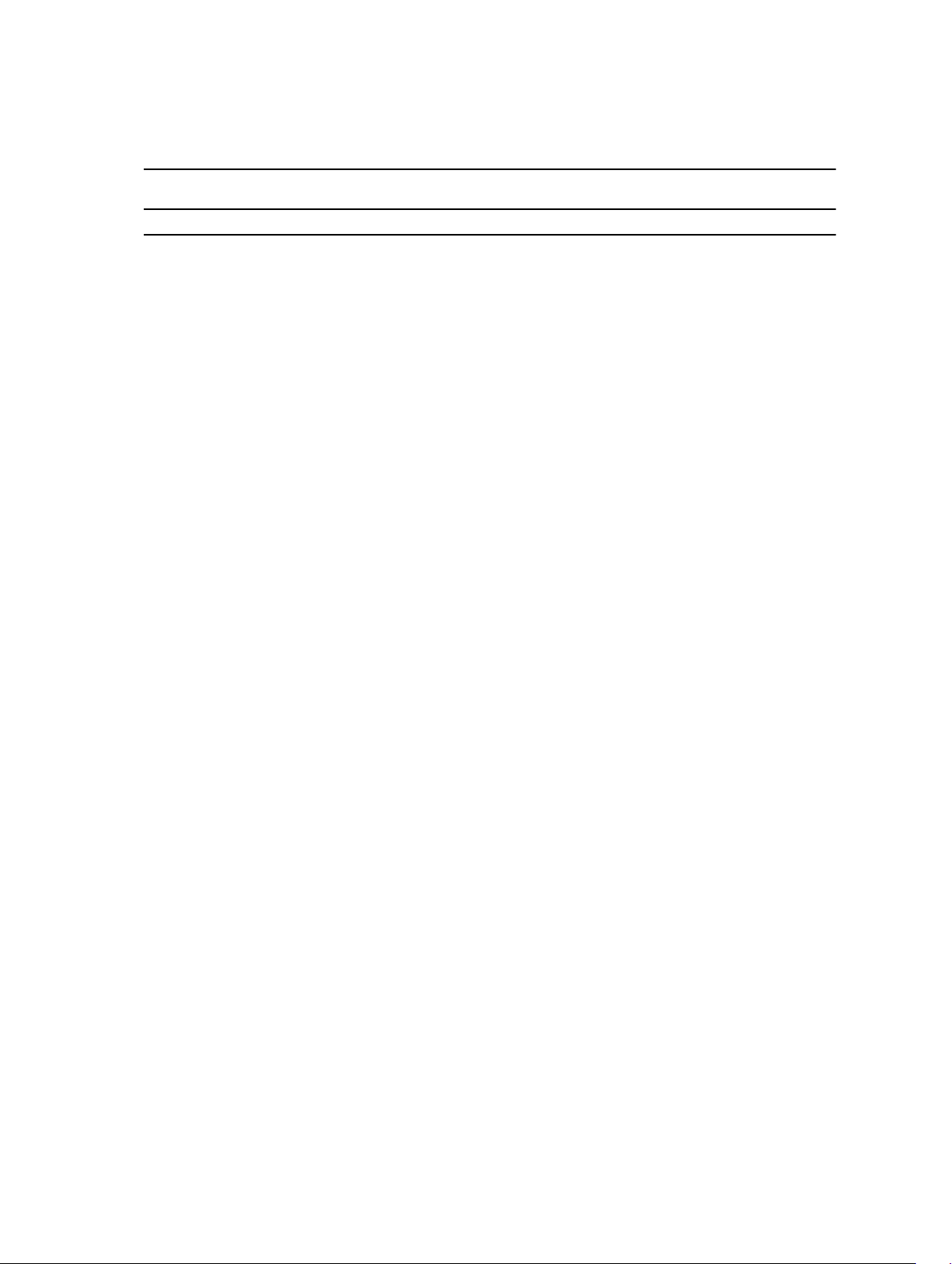
Tabelul următor prezintă ocuparea memoriilor şi frecvenţele de funcţionare pentru configuraţiile
acceptate.
Tip memorie
DIMM
RDIMM 1 2133, 1866, 1600, 1333 Nivel dublu sau simplu
LRDIMM 1 2133, 1866, 1600, 1333 Nivel cvadruplu
Memorii DIMM
ocupate/canal
2 2133, 1866, 1600, 1333 Nivel dublu sau simplu
3 1866, 1600, 1333 Nivel dublu sau simplu
2 2133, 1866, 1600, 1333 Nivel cvadruplu
3 1866, 1600, 1333 Nivel cvadruplu
Frecvenţă de funcţionare
(în MT/s)
1,2 V
Nivel maxim DIMM/canal
Instrucţiuni generale pentru instalarea modulelor de memorie
Acest sistem acceptă configuraţia de memorie flexibilă, permiţând sistemului să fie configurat şi utilizat în
orice configuraţie arhitecturală valabilă a chipsetului. În continuare vă prezentăm recomandările pentru
instalarea modulelor de memorie:
• Nu trebuie combinate modulele RDIMM şi LRDIMM.
• Se pot combina modulele DIMM bazate pe memoriile DRAM x4 şi x8.
• Un canal poate fi ocupat de cel mult trei module RDIMM de nivel dual sau simplu.
• Un canal poate fi ocupat de cel mult trei module LRDIMM indiferent de nivel.
• Ocupaţi soclurile DIMM numai dacă s-a instalat un procesor. Pentru sistemele cu un singur procesor,
sunt disponibile soclurile A1 - A12. Pentru sistemele cu două procesoare, sunt disponibile soclurile A1
- A12 şi B1 - B12.
• Ocupaţi mai întâi toate soclurile cu lamelele de deblocare albe, apoi negre şi verzi.
• Ocupaţi soclurile de la cel mai înalt nivel în ordinea următoare — mai întâi soclurile cu manete de
deblocare albe, apoi negre şi verzi. De exemplu, dacă doriţi să combinaţi module DIMM cu un singur
nivel cu cele cu două niveluri, ocupaţi modulele DIMM cu două niveluri în soclurile cu lamele de
deblocare albe şi modulele DIMM cu un singur nivel în soclurile cu lamele de deblocare negre.
• Atunci când combinaţi module de memorie de capacităţi diferite, ocupaţi soclurile cu mai întâi cu
modulele de memorie de cea mai mare capacitate. De exemplu, dacă doriţi să combinaţi module
DIMM de 4 GB şi 8 GB, ocupaţi cu modulele DIMM de 8 GB DIMM soclurile cu lamele de deblocare
albe şi cu modulele DIMM de 4 GB soclurile cu lamele de deblocare negre.
• În configuraţia cu două procesoare, configuraţia memoriei pentru fiecare procesor trebuie să fie
identică. De exemplu, dacă ocupaţi soclul A1 pentru procesorul 1, atunci ocupaţi soclul B1 pentru
procesorul 2 ş.a.m.d.
• Modulele de memorie de capacităţi diferite se pot combina cu condiţia să fie respectate celelalte
reguli de ocupare a memoriei (de exemplu, se pot combina modulele de memorie de 4 GB şi 8 GB).
• Sistemul nu acceptă combinarea a mai mult de două capacităţi DIMM.
• Ocupaţi patru module DIMM per procesor (un modul DIMM per canal) simultan pentru a obţine
randament maxim.
28

Exemple de configuraţii de memorie
Tabelele următoare prezintă exemple de configuraţii de memorie pentru configuraţii cu unul sau două
procesoare care respectă instrucţiunile corespunzătoare privind memoria.
NOTIFICARE: 1R, 2R şi 4R în tabelele următoare indică modulele DIMM cu unul, două, respectiv
patru niveluri.
Tabel 1. Configuraţii de memorie — cu un singur procesor
Capacitate
sistem (în GB)
4 4 1
Dimensiune
DIMM (în
GB)
Număr de
module
DIMM
Nivel, organizare şi
frecvenţă DIMM
1R, x8, 2133 MT/s,
1R, x8, 1866 MT/s
Ocupare sloturi DIMM
A1
8 4 2
16 4 4
8 2
24 4 6
48 4 12
8 6
96 8 12
1R, x8, 2133 MT/s,
1R, x8, 1866 MT/s
1R, x8, 2133 MT/s,
1R, x8, 1866 MT/s
2R, x8, 2133 MT/s,
2R, x8, 1866 MT/s
1R, x8, 2133 MT/s,
1R, x8, 1866 MT/s
1R, x8, 1866 MT/s
1R, x8, 1600 MT/s
2R, x8, 2133 MT/s,
2R, x8, 1866 MT/s
2R, x8, 1866 MT/s
2R, x8 1600 MT/s
A1, A2
A1, A2, A3, A4
A1, A2
A1, A2, A3, A4, A5, A6
A1, A2, A3, A4, A5, A6, A7, A8, A9,
A10, A11, A12
A1, A2, A3, A4, A5, A6
A1, A2, A3, A4, A5, A6, A7, A8, A9,
A10, A11, A12
16 6
128 16 8
144 16 şi 8 10
2R, x4, 2133 MT/s,
2R, x4, 1866 MT/s
2R, x4, 2133 MT/s,
2R, x4, 1866 MT/s,
2R, x4 şi 2R, x8, 1866
MT/s
A1, A2, A3, A4, A5, A6
A1, A2, A3, A4, A5, A6, A7, A8
A1, A2, A3, A4, A5, A6, A7, A8, A9,
A11
29
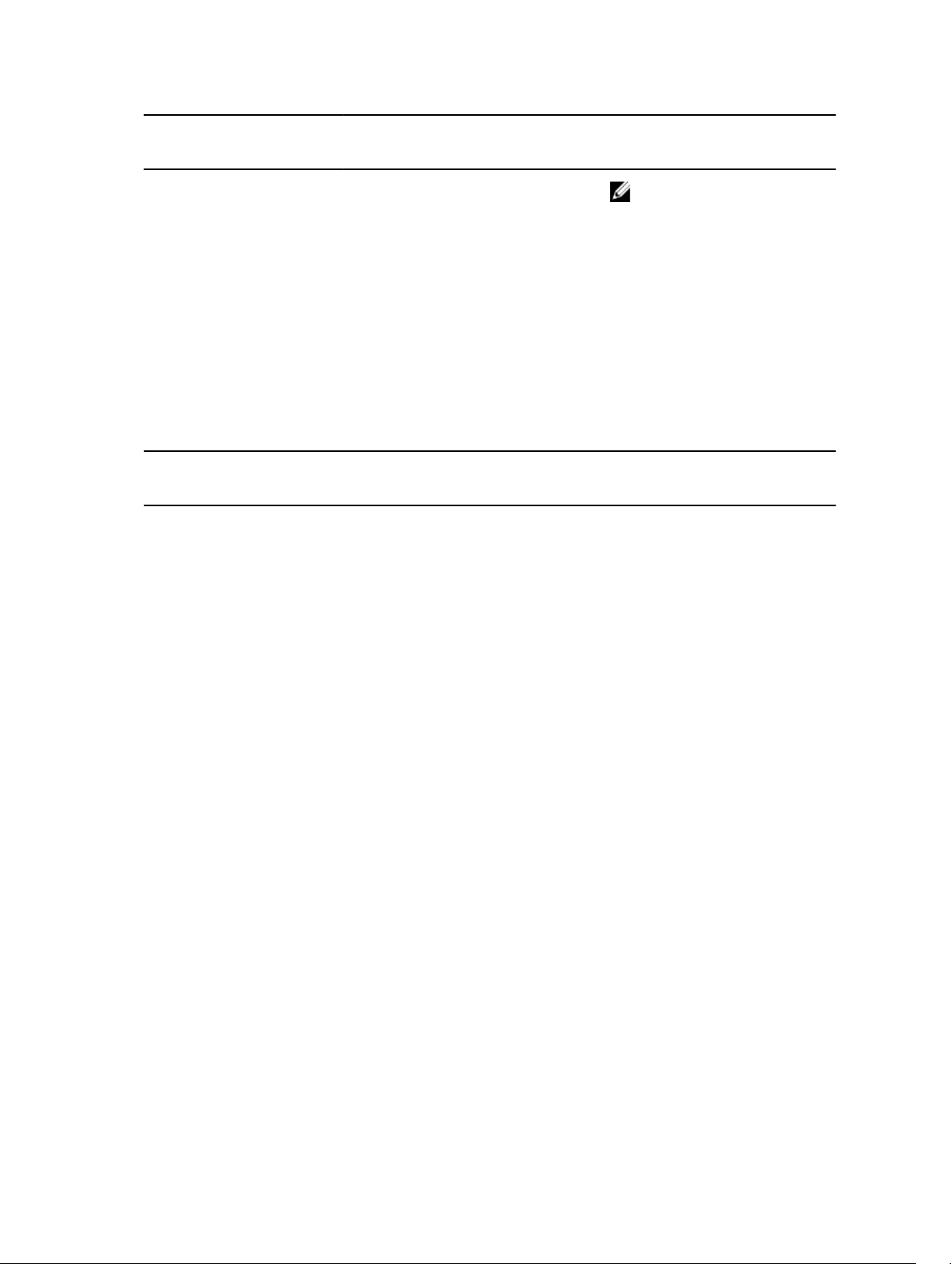
Capacitate
sistem (în GB)
Dimensiune
DIMM (în
GB)
Număr de
module
DIMM
Nivel, organizare şi
frecvenţă DIMM
2R, x4 şi 2R, x8, 1600
MT/s
Ocupare sloturi DIMM
NOTIFICARE: Modulele
DIMM de 16 GB trebuie
instalate în sloturile cu
numerele A1, A2, A3, A4, A5,
A6, A7 şi A8, iar modulele
DIMM de 8 GB trebuie
instalate în sloturile A9 şi
A11.
384 32 12
LRDIMM, x4, 1866 MT/s
LRDIMM, x4, 1600 MT/s
Tabel 2. Configuraţii de memorie — cu două procesoare
Capacitate
sistem (în
Dimensiune
DIMM (în GB)
Număr de
module DIMM
Nivel, organizare şi
frecvenţă DIMM
GB)
16 4 4
1R, x8, 2133 MT/s,
1R, x8, 1866 MT/s
32 4 8
1R, x8, 2133 MT/s,
1R, x8, 1866 MT/s
64 4 16
1R, x8, 2133 MT/s
1R, x8, 1866 MT/s
8 8
2R, x8, 2133 MT/s,
2R, x8, 1866 MT/s
96 4 24
1R, x8, 1866 MT/s
1R, x8, 1600 MT/s
A1, A2, A3, A4, A5, A6, A7, A8, A9,
A10, A11, A12
Ocupare sloturi DIMM
A1, A2, B1, B2
A1, A2, A3, A4, B1, B2, B3, B4
A1, A2, A3, A4, A5, A6, A7, A8,
B1, B2, B3, B4, B5, B6, B7, B8
A1, A2, A3, A4, B1, B2, B3, B4
A1, A2, A3, A4, A5, A6, A7, A8,
A9, A10, A11, A12, B1, B2, B3, B4,
B5, B6, B7, B8, B9, B10, B11, B12
8 12
128 8 16
16 8
30
2R, x8, 2133 MT/s,
2R, x8, 1866 MT/s
2R, x8, 2133 MT/s
2R, x8, 1866 MT/s
2R, x4, 2133 MT/s,
2R, x4, 1866 MT/s
A1, A2, A3, A4, A5, A6, B1, B2,
B3, B4, B5, B6
A1, A2, A3, A4, A5, A6, A7, A8,
B1, B2, B3, B4, B5, B6, B7, B8
A1, A2, A3, A4, B1, B2, B3, B4

Capacitate
sistem (în
GB)
160 8 20
Dimensiune
DIMM (în GB)
Număr de
module DIMM
Nivel, organizare şi
frecvenţă DIMM
2R, x8, 1866 MT/s
2R, x8, 1600 MT/s
Ocupare sloturi DIMM
A1, A2, A3, A4, A5, A6, A7, A8,
A9, A11, B1, B2, B3, B4, B5, B6,
B7, B8, B9, B11
16 şi 8 12
192 8 24
16 12
256 16 16
384 16 24
2R, x4, 2133 MT/s,
2R, x8, 2133 MT/s,
2R, x4, 1866 MT/s
2R, x8, 1866 MT/s
2R, x8, 1866 MT/s
2R, x8, 1600 MT/s
2R, x4, 2133 MT/s,
2R, x4, 1866 MT/s
2R, x4, 2133 MT/s,
2R, x4, 1866 MT/s,
2R, x4, 1866 MT/s,
2R, x4, 1600 MT/s,
A1, A2, A3, A4, A5, A6, B1, B2,
B3, B4, B5, B6
NOTIFICARE: Modulele
DIMM de 16 GB trebuie
instalate în sloturile cu
numerele A1, A2, A3, A4,
B1, B2, B3 şi B4, iar
modulele DIMM de 8 GB
trebuie instalate în sloturile
A5, A6, B5 şi B6.
A1, A2, A3, A4, A5, A6, A7, A8,
A9, A10, A11, A12, B1, B2, B3, B4,
B5, B6, B7, B8, B9, B10, B11, B12
A1, A2, A3, A4, A5, A6, B1, B2,
B3, B4, B5, B6
A1, A2, A3, A4, A5, A6, A7, A8,
B1, B2, B3, B4, B5, B6, B7, B8
A1, A2, A3, A4, A5, A6, A7, A8,
A9, A10, A11, A12, B1, B2, B3, B4,
B5, B6, B7, B8, B9, B10, B11, B12
32 12
512 32 16
768 32 24
LRDIMM, 4R, x4, 2133
MT/s
LRDIMM, 4R, x4, 2133
MT/s
LRDIMM, 4R, x4, 1866
MT/s
LRDIMM, 4R, x4, 1600
MT/s
A1, A2, A3, A4, A5, A6, B1, B2,
B3, B4, B5, B6
A1, A2, A3, A4, A5, A6, A7, A8,
B1, B2, B3, B4, B5, B6, B7, B8
A1, A2, A3, A4, A5, A6, A7, A8,
A9, A10, A11, A12, B1, B2, B3, B4,
B5, B6, B7, B8, B9, B10, B11, B12
31

Scoaterea modulelor de memorie
AVERTIZARE: Numeroase reparaţii pot fi efectuate exclusiv de către un tehnician de service
certificat. Trebuie să efectuaţi numai operaţii de depanare şi reparaţii simple conform autorizării
din documentaţia produsului dvs. sau conform instrucţiunilor echipei de service şi asistenţă
online sau prin telefon. Deteriorarea produsă de operaţiile de service neautorizate de Dell nu este
acoperită de garanţia dvs. Citiţi şi respectaţi instrucţiunile de siguranţă furnizate împreună cu
produsul.
1. Citiţi mai întâi instrucţiunile de siguranţă.
2. Urmaţi procedurile din secţiunea Înainte de a efectua lucrări în interiorul sistemului.
3. Scoateţi cadrul de răcire.
AVERTISMENT: Modulele de memorie sunt fierbinţi pentru o perioadă de timp după oprirea
sistemului. Lăsaţi-le să se răcească înainte de a le manevra. Manevraţi modulele de memorie
ţinându-le de marginile plăcilor şi evitaţi atingerea componentelor sau a contactelor metalice de
pe modulul de memorie.
AVERTIZARE: Pentru a asigura răcirea corespunzătoare a sistemului, măştile modulelor de
memorie trebuie instalate în soclurile de memorie neocupate. Scoateţi măştile modulelor de
memorie numai dacă intenţionaţi să instalaţi module de memorie în soclurile respective.
1. Găsiţi soclul corespunzător modulului de memorie.
AVERTIZARE: Manevraţi fiecare modul de memorie ţinând numai de marginile plăcii, fără a
atinge mijlocul modulului de memorie sau contactele metalice.
2. Pentru a elibera modulul de memorie din soclu, apăsaţi simultan pe ejectoare pe ambele capete ale
soclului modulului de memorie.
Figura 8. Scoaterea modulului de memorie
1. modul de memorie 2. soclu modul de memorie
32

3. ejector soclu modul de memorie (2)
Pentru a vedea un clip video cu scoaterea şi instalarea modulului de memorie, scanaţi acest cod QR
sau faceţi clic aici: http://www.Dell.com/QRL/Workstation/R7910/DIMMs
Instalarea modulelor de memorie
AVERTIZARE: Numeroase reparaţii pot fi efectuate exclusiv de către un tehnician de service
certificat. Trebuie să efectuaţi numai operaţii de depanare şi reparaţii simple conform autorizării
din documentaţia produsului dvs. sau conform instrucţiunilor echipei de service şi asistenţă
online sau prin telefon. Deteriorarea produsă de operaţiile de service neautorizate de Dell nu este
acoperită de garanţia dvs. Citiţi şi respectaţi instrucţiunile de siguranţă furnizate împreună cu
produsul.
1. Citiţi mai întâi instrucţiunile de siguranţă.
2. Urmaţi procedurile din secţiunea După efectuarea lucrărilor în interiorul sistemului.
3. Scoateţi cadrul de răcire.
4. Scoaterea ansamblului ventilatorului.
AVERTISMENT: Modulele de memorie sunt fierbinţi pentru o perioadă de timp după oprirea
sistemului. Lăsaţi-le să se răcească înainte de a le manevra. Manevraţi modulele de memorie
ţinându-le de marginile plăcilor şi evitaţi atingerea componentelor sau a contactelor metalice de
pe modulul de memorie.
AVERTIZARE: Pentru a asigura răcirea corespunzătoare a sistemului, măştile modulelor de
memorie trebuie instalate în soclurile de memorie neocupate. Scoateţi măştile modulelor de
memorie numai dacă intenţionaţi să instalaţi module de memorie în soclurile respective.
1. Găsiţi soclul corespunzător modulului de memorie.
AVERTIZARE: Manevraţi fiecare modul de memorie ţinând numai de marginile plăcii, fără a
atinge mijlocul modulului de memorie sau contactele metalice.
2. Dacă este instalat, scoateţi ansamblul ventilatorului. Pentru informaţii suplimentare, consultaţi
Scoaterea ansamblului ventilatorului.
3. Dacă în soclu este instalat un modul de memorie sau o mască a unui modul de memorie, scoateţi-o.
NOTIFICARE: Păstraţi măştile modulelor de memorie scoase pentru a le utiliza ulterior.
AVERTIZARE: Pentru a reveni deteriorarea modulului de memorie sau a soclului modulului de
memorie în timpul instalării, nu îndoiţi sau flexaţi modulul de memorie; introduceţi simultan
ambele capete ale modulului de memorie.
4. Aliniaţi conectorul din marginea modulului de memorie cu cheia de aliniere de pe soclul modulului
de memorie şi introduceţi modulul de memorie în soclu.
33

NOTIFICARE: Soclul modulului de memorie are o cheie de aliniere care permite o singură
orientare pentru instalarea modulului de memorie în soclu.
AVERTIZARE: Nu apăsaţi pe mijlocul modulului de memorie; apăsaţi în mod egal pe ambele
capete ale modulului de memorie.
5. Apăsaţi pe modulul de memorie cu degetele mari până când manetele soclului se fixează la locul lor.
Figura 9. Instalarea modulului de memorie
1. modul de memorie 2. cheie de aliniere
3. ejector soclu modul de memorie (2)
Când modulul de memorie este aşezat corect în soclu, manetele de pe soclul modulului de memorie
se aliniază cu manetele de pe celelalte socluri care au module de memorie instalate.
6. Repetaţi etapele 4 şi 5 ale acestei proceduri pentru a instala modulele de memorie rămase.
1. Instalaţi cadrul de răcire.
2. Urmaţi procedurile din secţiunea După efectuarea lucrărilor în interiorul sistemului.
3. Apăsaţi pe <F2> pentru a intra în System Setup (Configurare sistem) şi verificaţi setarea System
Memory (Memorie sistem).
Sistemul trebuie să fi schimbat deja valoarea pentru a reflecta memoria instalată.
4. Dacă valoarea este incorectă, probabil că unul sau mai multe module de memorie nu au fost
instalate corect. Repetaţi etapele 4 - 7 ale acestei proceduri, verificând dacă modulele de memorie
sunt bine fixate în soclurile lor.
5. Rulaţi testarea memoriei sistemului prin diagnosticarea sistemului.
Pentru a vedea un clip video cu modul de scoatere şi instalare a memoriei, scanaţi acest cod QR sau
faceţi clic aici: http://www.Dell.com/QRL/Workstation/R7910/DIMMs
34

Hard diskuri
Sistemul acceptă hard diskuri din categoria Client şi Enterprise, care sunt concepute să funcţioneze în
permanenţă. Selectarea categoriei corecte de hard disk permite optimizarea zonelor critice ale calităţii,
funcţionalităţii, randamentului şi fiabilităţii pentru implementare.
Datorită dezvoltării din domeniu, în unele cazuri, capacitatea mai mare a unităţilor a fost schimbată cu o
dimensiune mai mare a sectoarelor. Dimensiune mai mare a sectoarelor poate influenţa sistemele de
operare şi aplicaţiile.
Toate hard diskurile sunt conectate la placa de sistem prin placa cu conectori în paralel a hard diskurilor.
Hard diskurile sunt furnizate în suporturi de hard disk care se potrivesc în sloturile hard diskurilor.
AVERTIZARE: Înainte de a încerca să scoateţi sau să instalaţi un hard disk în timp ce sistemul este
în funcţiune, consultaţi documentaţia plăcii controlerului de stocare pentru a vă asigura că
adaptorul gazdă este configurat corect pentru a accepta scoaterea şi introducerea hard
diskurilor.
AVERTIZARE: Nu opriţi sau reporniţi sistemul în timpul formatării unui hard disk. Acest lucru
poate duce la defectarea hard diskului.
Utilizaţi numai hard diskurile care au fost testate şi aprobate pentru utilizare împreună cu placa hard
diskurilor.
Atunci când formataţi un hard disk, acordaţi timp suficient pentru terminarea formatării. Atenţie,
formatarea hard diskurilor de capacitate mare poate dura ore.
Scoaterea măştii unui hard disk de 2,5 inchi
AVERTIZARE: Numeroase reparaţii pot fi efectuate exclusiv de către un tehnician de service
certificat. Trebuie să efectuaţi numai operaţii de depanare şi reparaţii simple conform autorizării
din documentaţia produsului dvs. sau conform instrucţiunilor echipei de service şi asistenţă
online sau prin telefon. Deteriorarea produsă de operaţiile de service neautorizate de Dell nu este
acoperită de garanţia dvs. Citiţi şi respectaţi instrucţiunile de siguranţă furnizate împreună cu
produsul.
AVERTIZARE: Pentru a asigura răcirea corespunzătoare a sistemului, toate sloturile goale ale hard
diskurilor trebuie să aibă instalate măştile de hard disk.
1. Citiţi mai întâi instrucţiunile de siguranţă.
2. Dacă s-a instalat, scoateţi cadrul.
3. Apăsaţi pe butonul de deblocare şi glisaţi masca hard diskului afară din slot.
35

Figura 10. Scoaterea şi instalarea măştii unui hard disk de 2,5 inchi
1. masca hard diskului 2. butonul de deblocare
Instalarea măştii unui hard disk de 2,5 inchi
1. Citiţi mai întâi instrucţiunile de siguranţă.
2. Dacă s-a instalat, scoateţi cadrul frontal.
3. Introduceţi masca hard diskului în slotul hard diskului până când butonul de deblocare se fixează la
locul său.
4. Dacă este cazul, instalaţi cadrul frontal.
Scoaterea hard diskului
AVERTIZARE: Numeroase reparaţii pot fi efectuate exclusiv de către un tehnician de service
certificat. Trebuie să efectuaţi numai operaţii de depanare şi reparaţii simple conform autorizării
din documentaţia produsului dvs. sau conform instrucţiunilor echipei de service şi asistenţă
online sau prin telefon. Deteriorarea produsă de operaţiile de service neautorizate de Dell nu este
acoperită de garanţia dvs. Citiţi şi respectaţi instrucţiunile de siguranţă furnizate împreună cu
produsul.
1. Citiţi mai întâi instrucţiunile de siguranţă.
2. Dacă este cazul, scoateţi cadrul.
3. Cu ajutorul software-ului de gestionare, pregătiţi hard diskul pentru scoatere. Aşteptaţi până când
indicatoarele de pe suportul hard diskului semnalizează faptul că hard diskul poate fi scos în
siguranţă. Pentru informaţii suplimentare, consultaţi documentaţia controllerului de stocare.
Dacă hard diskul este online, indicatorul verde de funcţionare/defecţiune este intermitent când se
opreşte unitatea. Când indicatoarele hard diskului sunt stinse, hard diskul este pregătit pentru
scoatere.
36

AVERTIZARE: Pentru a preveni pierderea datelor, asiguraţi-vă că sistemul de operare acceptă
instalarea. Consultaţi documentaţia furnizată împreună cu sistemul de operare.
1. Apăsaţi pe butonul de deblocare pentru a deschide mânerul suportului hard diskului.
2. Scoateţi prin glisare suportul hard diskului din slotul hard diskului.
AVERTIZARE: Pentru a asigura răcirea corespunzătoare a sistemului, toate sloturile goale ale
hard diskurilor trebuie să aibă instalate măştile de hard disk.
3. Dacă nu înlocuiţi imediat hard diskul, introduceţi o mască de hard disk în slotul gol al hard diskului.
Figura 11. Scoaterea şi instalarea unui hard disk
1. butonul de deblocare 2. suportul de hard disk
3. mânerul suportului de hard disk
Instalarea unui hard disk
AVERTIZARE: Numeroase reparaţii pot fi efectuate exclusiv de către un tehnician de service
certificat. Trebuie să efectuaţi numai operaţii de depanare şi reparaţii simple conform autorizării
din documentaţia produsului dvs. sau conform instrucţiunilor echipei de service şi asistenţă
online sau prin telefon. Deteriorarea produsă de operaţiile de service neautorizate de Dell nu este
acoperită de garanţia dvs. Citiţi şi respectaţi instrucţiunile de siguranţă furnizate împreună cu
produsul.
AVERTIZARE: Utilizaţi numai hard diskurile care au fost testate şi aprobate pentru utilizare
împreună cu placa hard diskurilor.
AVERTIZARE: Nu se acceptă combinarea hard diskurilor SAS şi SATA în acelaşi volum RAID.
AVERTIZARE: Atunci când instalaţi un hard disk, asiguraţi-vă că unităţile alăturate sunt complet
instalate. Introducerea unui suport de hard disk şi încercarea de blocare a mânerului acestuia
lângă suporturi instalate parţial poate duce la deteriorarea arcului protecţiei suportului instalat
parţial, devenind astfel inutilizabil.
37

AVERTIZARE: Pentru a preveni pierderea datelor, asiguraţi-vă că sistemul de operare acceptă
instalarea unităţilor cu sistem de schimbare în timpul funcţionării. Consultaţi documentaţia
furnizată împreună cu sistemul de operare.
AVERTIZARE: Dacă se instalează un hard disk înlocuitor şi sistemul este alimentat, hard diskul
începe în mod automat să se reconstituie. Asiguraţi-vă că hard diskul înlocuitor este gol sau
conţine date pe care doriţi să le suprascrieţi. Datele de pe hard diskul înlocuitor se pierd imediat
după instalarea hard diskului.
1. Dacă în slot este instalată o mască de hard disk, scoateţi-o.
2. Instalaţi un hard disk în suportul hard diskului.
3. Apăsaţi pe butonul de deblocare de pe partea din faţă a suportului de hard disk şi deschideţi mânerul
suportului de hard disk.
4. Introduceţi hard diskul în slotul hard diskului până când suportul se conectează pe placă.
5. Închideţi mânerul suportului de hard disk pentru a bloca hard diskul la locul său.
Scoaterea unui hard disk din suportul hard diskului
1. Păstraţi la îndemână şurubelniţa în cruce nr. 1.
2. Scoateţi suportul hard diskului din sistem.
1. Scoateţi şuruburile din şinele de glisare de pe suportul hard diskului.
2. Ridicaţi hard diskul din suportul hard diskului.
Figura 12. Scoaterea şi instalarea unui hard disk în suportul hard diskului
1. şurub (4) 2. hard disk
3. suport hard diskului
38

Instalarea unui hard disk în suportul hard diskului
AVERTIZARE: Numeroase reparaţii pot fi efectuate exclusiv de către un tehnician de service
certificat. Trebuie să efectuaţi numai operaţii de depanare şi reparaţii simple conform autorizării
din documentaţia produsului dvs. sau conform instrucţiunilor echipei de service şi asistenţă
online sau prin telefon. Deteriorarea produsă de operaţiile de service neautorizate de Dell nu este
acoperită de garanţia dvs. Citiţi şi respectaţi instrucţiunile de siguranţă furnizate împreună cu
produsul.
1. Introduceţi hard diskul drive în suportul hard diskului cu capătul conectorului hard diskului către
partea din spate.
2. Aliniaţi orificiile şuruburilor de pe hard disk cu cele de pe suportul hard diskului.
Dacă sunt aliniate corect, partea din spate a hard diskului va fi aliniată cu partea din spate a suportului
hard diskului.
3. Montaţi şuruburile pentru a fixa hard diskul pe suportul hard diskului.
Unitatea optică (opţională)
Scoaterea unităţii optice
1. Citiţi mai întâi instrucţiunile de siguranţă.
2. Urmaţi procedurile din secţiunea Înainte de a efectua lucrări în interiorul sistemului.
AVERTIZARE: Numeroase reparaţii pot fi efectuate exclusiv de către un tehnician de service
certificat. Trebuie să efectuaţi numai operaţii de depanare şi reparaţii simple conform autorizării
din documentaţia produsului dvs. sau conform instrucţiunilor echipei de service şi asistenţă
online sau prin telefon. Deteriorarea produsă de operaţiile de service neautorizate de Dell nu este
acoperită de garanţia dvs. Citiţi şi respectaţi instrucţiunile de siguranţă furnizate împreună cu
produsul.
NOTIFICARE: Această procedură este valabilă numai pentru sistemul cu 8 hard diskuri.
1. Deconectaţi cablul de alimentare/de date din partea din spate a unităţii.
Reţineţi traseul cablului de alimentare/de date pe partea laterală a sistemului atunci când le scoateţi
de pe placa de sistem şi unitate. Trebuie să ghidaţi corect aceste cabluri atunci când pe puneţi la loc
pentru a nu fi ciupite sau îndoite.
2. Pentru a elibera unitatea optică, apăsaţi pe lamela de deblocare.
3. Glisaţi unitatea optică pentru a o scoate din sistem până când iese din slotul unităţii optice.
4. Dacă nu adăugaţi o unitate optică nouă, instalaţi masca unităţii optice.
39

Figura 13. Scoaterea şi instalarea unităţii optice
1. unitate optică
2. cablu de date şi de alimentare
3. lamelă de deblocare
Urmaţi procedurile din secţiunea După efectuarea lucrărilor în interiorul sistemului.
Instalarea unităţii optice
1. Citiţi mai întâi instrucţiunile de siguranţă.
2. Urmaţi procedurile din secţiunea Înainte de a efectua lucrări în interiorul sistemului.
AVERTIZARE: Numeroase reparaţii pot fi efectuate exclusiv de către un tehnician de service
certificat. Trebuie să efectuaţi numai operaţii de depanare şi reparaţii simple conform autorizării
din documentaţia produsului dvs. sau conform instrucţiunilor echipei de service şi asistenţă
online sau prin telefon. Deteriorarea produsă de operaţiile de service neautorizate de Dell nu este
acoperită de garanţia dvs. Citiţi şi respectaţi instrucţiunile de siguranţă furnizate împreună cu
produsul.
NOTIFICARE: Această procedură este valabilă numai pentru sistemul cu 8 hard diskuri.
1. Aliniaţi unitatea optică cu slotul unităţii optice de pe partea frontală a carcasei.
2. Glisaţi unitatea optică până când lamela de deblocare se fixează la locul său.
3. Conectaţi cablul de alimentare/de date la unitatea optică şi la placa de sistem.
NOTIFICARE: Trebuie să pozaţi corect cablul pe partea laterală a sistemului pentru a nu fi ciupit
sau rupt.
Urmaţi procedurile din secţiunea După efectuarea lucrărilor în interiorul sistemului.
40

Ventilatoarele
Sistemul acceptă şase ventilatoare cu schimbare în timpul funcţionării.
NOTIFICARE: Dacă apare o problemă cu un anumit ventilator, software-ul de gestionare a
sistemului vă prezintă numărul ventilatorului, ceea ce vă permite să identificaţi şi să înlocuiţi
ventilatorul respectiv observând numerele ventilatoarelor din ansamblul ventilatoarelor.
Scoaterea unui ventilator
1. Citiţi mai întâi instrucţiunile de siguranţă.
2. Urmaţi procedurile din secţiunea Înainte de a efectua lucrări în interiorul sistemului.
AVERTIZARE: Numeroase reparaţii pot fi efectuate exclusiv de către un tehnician de service
certificat. Trebuie să efectuaţi numai operaţii de depanare şi reparaţii simple conform
autorizării din documentaţia produsului dvs. sau conform instrucţiunilor echipei de service şi
asistenţă online sau prin telefon. Deteriorarea produsă de operaţiile de service neautorizate
de Dell nu este acoperită de garanţia dvs. Citiţi şi respectaţi instrucţiunile de siguranţă
furnizate împreună cu produsul.
AVERTIZARE: Ventilatoarele se pot conecta în timpul funcţionării. Pentru a menţine răcirea
corectă cât timp sistemul este pornit, înlocuiţi ventilatoarele numai pe rând.
NOTIFICARE: Procedura de scoatere este identică pentru toate ventilatoarele.
3. Apăsaţi pe lamela de deblocare a ventilatorului şi scoateţi prin ridicare ventilatorul din ansamblul
ventilatorului.
Figura 14. Scoaterea şi instalarea unui ventilator
1. ansamblul ventilatorului 2. conectorul ventilatorului (6)
41

3. lamela de deblocare a ventilatorului (6) 4. ventilatorul (6)
5. conectorul ventilatorului pe placa de
sistem (6)
Pentru a vedea un clip video cu modul de scoatere şi instalare a ansamblului ventilatorului, scanaţi
acest cod QR sau faceţi clic aici: http://www.Dell.com/QRL/Workstation/R7910/Fans
4. Puneţi la loc ventilatorul.
5. Urmaţi procedurile din secţiunea După efectuarea lucrărilor în interiorul sistemului.
Instalarea unui ventilator
1. Citiţi mai întâi instrucţiunile de siguranţă.
2. Urmaţi procedurile din secţiunea Înainte de a efectua lucrări în interiorul sistemului.
AVERTIZARE: Numeroase reparaţii pot fi efectuate exclusiv de către un tehnician de service
certificat. Trebuie să efectuaţi numai operaţii de depanare şi reparaţii simple conform autorizării
din documentaţia produsului dvs. sau conform instrucţiunilor echipei de service şi asistenţă
online sau prin telefon. Deteriorarea produsă de operaţiile de service neautorizate de Dell nu este
acoperită de garanţia dvs. Citiţi şi respectaţi instrucţiunile de siguranţă furnizate împreună cu
produsul.
NOTIFICARE: Sistemul acceptă şase ventilatoare cu schimbare în timpul funcţionării.
1. Aliniaţi mufa de la baza ventilatorului cu conectorul de pe placa de sistem.
2. Glisaţi ventilatorul în sloturile de blocare până când lamelele se fixează la locul lor.
Urmaţi procedurile din secţiunea După efectuarea lucrărilor în interiorul sistemului.
Pentru a vedea un clip video cu modul de scoatere şi instalare a ansamblului ventilatorului, scanaţi acest
cod QR sau faceţi clic aici: http://www.Dell.com/QRL/Workstation/R7910/Fans
42

Scoaterea ansamblului ventilatorului
1. Citiţi mai întâi instrucţiunile de siguranţă.
2. Urmaţi procedurile din secţiunea Înainte de a efectua lucrări în interiorul sistemului.
AVERTIZARE: Numeroase reparaţii pot fi efectuate exclusiv de către un tehnician de service
certificat. Trebuie să efectuaţi numai operaţii de depanare şi reparaţii simple conform autorizării
din documentaţia produsului dvs. sau conform instrucţiunilor echipei de service şi asistenţă
online sau prin telefon. Deteriorarea produsă de operaţiile de service neautorizate de Dell nu este
acoperită de garanţia dvs. Citiţi şi respectaţi instrucţiunile de siguranţă furnizate împreună cu
produsul.
1. Deblocaţi ansamblul ventilatorului din carcasă ridicând manetele de deblocare.
2. Ridicaţi ansamblul ventilatorului din carcasă.
Figura 15. Scoaterea şi instalarea ansamblului ventilatorului
1. ansamblul ventilatorului 2. ventilatorul (6)
3. maneta de deblocare (2) 4. ştiftul de ghidare pe placa de sistem (2)
5. conectorul ventilatorului (6) 6. ştiftul de ghidare pe carcasă (6)
Pentru a vedea un clip video cu scoaterea şi instalarea ansamblului ventilatorului, faceţi clic pe http://
www.Dell.com/QRL/Server/PER730/Fans sau scanaţi codul QR următor.
43

1. Puneţi la loc ansamblul ventilatorului.
2. Urmaţi procedurile din secţiunea După efectuarea lucrărilor în interiorul sistemului.
Pentru a vedea un clip video cu modul de scoatere şi instalare a ansamblului ventilatorului, scanaţi acest
cod QR sau faceţi clic aici: http://www.Dell.com/QRL/Workstation/R7910/Fans
Instalarea ansamblului ventilatorului
AVERTIZARE: Numeroase reparaţii pot fi efectuate exclusiv de către un tehnician de service
certificat. Trebuie să efectuaţi numai operaţii de depanare şi reparaţii simple conform autorizării
din documentaţia produsului dvs. sau conform instrucţiunilor echipei de service şi asistenţă
online sau prin telefon. Deteriorarea produsă de operaţiile de service neautorizate de Dell nu este
acoperită de garanţia dvs. Citiţi şi respectaţi instrucţiunile de siguranţă furnizate împreună cu
produsul.
1. Citiţi mai întâi instrucţiunile de siguranţă.
2. Urmaţi procedurile din secţiunea Înainte de a efectua lucrări în interiorul sistemului.
AVERTIZARE: Cablurile trebuie să fie instalate corect şi fixate în suportul de fixare a cablului
înainte de a instala ansamblul ventilatorului. Instalarea incorectă a cablurilor poate provoca
defecţiuni.
1. Aliniaţi sloturile ansamblului ventilatorului cu ştifturile de ghidare de pe carcasă.
2. Glisaţi ansamblul ventilatorului în carcasă.
3. Blocaţi ansamblul ventilatorului în carcasă coborând manetele de deblocare până când se fixează.
Pentru a vedea un clip video cu modul de scoatere şi instalare a ansamblului ventilatorului, scanaţi acest
cod QR sau faceţi clic aici: http://www.Dell.com/QRL/Workstation/R7910/Fans
44

Urmaţi procedurile din secţiunea După efectuarea lucrărilor în interiorul sistemului.
Cheia de memorie USB internă (opţional)
O cheie de memorie USB opţională instalată în sistem se poate utiliza ca dispozitiv de pornire, cheie de
securitate sau dispozitiv de stocare masivă. Conectorul USB trebuie activat prin opţiunea Internal USB
Port (Port USB intern) în ecranul Integrated Devices (Dispozitive integrate) în Configurare sistem.
Pentru a porni de pe cheie de memorie USB, configuraţi cheia de memorie USB cu o imagine de pornire
şi specificaţi cheia de memorie USB în ordinea de pornire din Configurare sistem.
Înlocuirea cheii USB interne
1. Citiţi mai întâi instrucţiunile de siguranţă.
2. Urmaţi procedurile din secţiunea Înainte de a efectua lucrări în interiorul sistemului.
AVERTIZARE: Numeroase reparaţii pot fi efectuate exclusiv de către un tehnician de service
certificat. Trebuie să efectuaţi numai operaţii de depanare şi reparaţii simple conform autorizării
din documentaţia produsului dvs. sau conform instrucţiunilor echipei de service şi asistenţă
online sau prin telefon. Deteriorarea produsă de operaţiile de service neautorizate de Dell nu este
acoperită de garanţia dvs. Citiţi şi respectaţi instrucţiunile de siguranţă furnizate împreună cu
produsul.
1. Găsiţi conectorul USB sau cheia USB pe placa de sistem.
2. Dacă s-a instalat, scoateţi cheia USB.
3. Introduceţi cheia USB nouă în conectorul USB.
45

Figura 16. Înlocuirea cheii USB interne
1. cheia memoriei USB 2. conectorul cheii memoriei USB
1. Urmaţi procedurile din secţiunea După efectuarea lucrărilor în interiorul sistemului.
2. În timpul pornirii, apăsaţi pe <F2> pentru a intra în System Setup (Configurare sistem) şi verificaţi
dacă sistemul detectează cheia USB.
Suportul cartelei PCIe
Scoaterea suportului plăcii PCIe
1. Citiţi mai întâi instrucţiunile de siguranţă.
2. Urmaţi procedurile din secţiunea Înainte de a efectua lucrări în interiorul sistemului.
3. Dacă s-a instalat, scoateţi placa PCIe cu lungime completă.
AVERTIZARE: Numeroase reparaţii pot fi efectuate exclusiv de către un tehnician de service
certificat. Trebuie să efectuaţi numai operaţii de depanare şi reparaţii simple conform autorizării
din documentaţia produsului dvs. sau conform instrucţiunilor echipei de service şi asistenţă
online sau prin telefon. Deteriorarea produsă de operaţiile de service neautorizate de Dell nu este
acoperită de garanţia dvs. Citiţi şi respectaţi instrucţiunile de siguranţă furnizate împreună cu
produsul.
AVERTIZARE: Nu utilizaţi sistemul fără a avea instalat suportul plăcii PCIe. Suportul plăcii PCIe
este necesar pentru a asigura răcirea corectă a sistemului.
1. Apăsaţi pe lamela de deblocare şi glisaţi suportul plăcii spre partea din spate a carcasei pentru elibera
suportul plăcii PCIe din carcasă.
2. Ridicaţi şi scoateţi suportul plăcii PCIe din carcasă.
NOTIFICARE: Pentru a asigura răcirea corectă a sistemului, trebuie să aşezaţi la loc suportul
plăcii PCIe.
46

Figura 17. Scoaterea şi instalarea suportului plăcii PCIe
1. suportul plăcii PCIe 2. lamelă de deblocare
1. Puneţi la loc suportului plăcii PCIe.
2. Urmaţi procedurile din secţiunea După efectuarea lucrărilor în interiorul sistemului.
Pentru a vedea un clip video cu modul de scoatere şi instalare a montantului şi plăcii PCI, scanaţi acest
cod QR sau faceţi clic aici: http://www.Dell.com/QRL/Workstation/R7910/PCI
Instalarea suportului plăcii PCIe
1. Citiţi mai întâi instrucţiunile de siguranţă.
2. Urmaţi procedurile din secţiunea Înainte de a efectua lucrări în interiorul sistemului.
AVERTIZARE: Numeroase reparaţii pot fi efectuate exclusiv de către un tehnician de service
certificat. Trebuie să efectuaţi numai operaţii de depanare şi reparaţii simple conform autorizării
din documentaţia produsului dvs. sau conform instrucţiunilor echipei de service şi asistenţă
online sau prin telefon. Deteriorarea produsă de operaţiile de service neautorizate de Dell nu este
acoperită de garanţia dvs. Citiţi şi respectaţi instrucţiunile de siguranţă furnizate împreună cu
produsul.
AVERTIZARE: Nu utilizaţi sistemul fără a avea instalat suportul plăcii PCIe. Suportul plăcii PCIe
este necesar pentru a asigura răcirea corectă a sistemului.
1. Aliniaţi suportul plăcii PCIe cu canelurile şi lamelele de pe carcasa unităţii sursei de alimentare.
2. Apăsaţi pe lamela de deblocare şi glisaţi suportul plăcii PCIe spre partea din faţă a carcasei până când
se fixează complet.
47

1. Dacă este cazul, puneţi la loc placa PCIe cu lungime completă.
2. Urmaţi procedurile din secţiunea După efectuarea lucrărilor în interiorul sistemului.
Pentru a vedea un clip video cu modul de scoatere şi instalare a montantului şi plăcii PCI, scanaţi acest
cod QR sau faceţi clic aici: http://www.Dell.com/QRL/Workstation/R7910/PCI
Deschiderea şi închiderea dispozitivului de blocare a plăcii PCIe
1. Citiţi mai întâi instrucţiunile de siguranţă.
2. Urmaţi procedurile din secţiunea Înainte de a efectua lucrări în interiorul sistemului.
AVERTIZARE: Numeroase reparaţii pot fi efectuate exclusiv de către un tehnician de service
certificat. Trebuie să efectuaţi numai operaţii de depanare şi reparaţii simple conform autorizării
din documentaţia produsului dvs. sau conform instrucţiunilor echipei de service şi asistenţă
online sau prin telefon. Deteriorarea produsă de operaţiile de service neautorizate de Dell nu este
acoperită de garanţia dvs. Citiţi şi respectaţi instrucţiunile de siguranţă furnizate împreună cu
produsul.
1. Pentru a deschide dispozitivul de blocare a suportului plăcii PCIe, apăsaţi pe lamela de deblocare.
2. Pentru a închide dispozitivul de blocare a suportului plăcii PCIe, rotiţi dispozitivul de blocare în sensul
acelor de ceasornic până când se blochează.
NOTIFICARE: Înainte de a instala o placă PCIe cu lungime completă, dispozitivul de blocare a
suportului plăcii PCIe trebuie închis. Dacă s-a instalat placa PCIe cu lungime completă,
deschideţi dispozitivul de blocare a suportului plăcii PCIe. Înainte de a scoate placa PCIe cu
lungime completă, trebuie să închideţi dispozitivul de blocare a suportului plăcii PCIe.
48

Figura 18. Deschiderea şi închiderea dispozitivului de blocare a plăcii PCIe
1. suportul plăcii PCIe 2. lamela de deblocare
3. dispozitivul de blocare a suportului plăcii
PCIe
Urmaţi procedurile din secţiunea După efectuarea lucrărilor în interiorul sistemului.
Suportul de fixare a cablului
Scoaterea suportului de fixare a cablului
1. Citiţi mai întâi instrucţiunile de siguranţă.
2. Urmaţi procedurile din secţiunea Înainte de a efectua lucrări în interiorul sistemului.
3. Scoateţi cadrul de răcire.
4. Scoateţi suportul plăcii PCIe.
5. Scoateţi toate cablurile care trec prin suportul de fixare a cablului.
AVERTIZARE: Numeroase reparaţii pot fi efectuate exclusiv de către un tehnician de service
certificat. Trebuie să efectuaţi numai operaţii de depanare şi reparaţii simple conform autorizării
din documentaţia produsului dvs. sau conform instrucţiunilor echipei de service şi asistenţă
online sau prin telefon. Deteriorarea produsă de operaţiile de service neautorizate de Dell nu este
acoperită de garanţia dvs. Citiţi şi respectaţi instrucţiunile de siguranţă furnizate împreună cu
produsul.
1. Trageţi de lamelă pentru a-l elibera din canelură şi glisaţi suportul de fixare a cablului spre partea din
faţă a carcasei pentru a-l scoate din carcasă.
2. Ridicaţi suportul de fixare a cablului pentru a-l scoate din carcasă.
49

Figura 19. Scoaterea şi instalarea suportului de fixare a cablului
1. ştift de aliniere (2) 2. lamelă
3. suportul de fixare a cablului
1. Urmaţi procedurile din secţiunea După efectuarea lucrărilor în interiorul sistemului.
Instalarea suportului de fixare a cablului
1. Citiţi mai întâi instrucţiunile de siguranţă.
2. Urmaţi procedurile din secţiunea Înainte de a efectua lucrări în interiorul sistemului.
3. Scoateţi cadrul de răcire.
4. Scoateţi suportul plăcii PCIe.
AVERTIZARE: Numeroase reparaţii pot fi efectuate exclusiv de către un tehnician de service
certificat. Trebuie să efectuaţi numai operaţii de depanare şi reparaţii simple conform autorizării
din documentaţia produsului dvs. sau conform instrucţiunilor echipei de service şi asistenţă
online sau prin telefon. Deteriorarea produsă de operaţiile de service neautorizate de Dell nu este
acoperită de garanţia dvs. Citiţi şi respectaţi instrucţiunile de siguranţă furnizate împreună cu
produsul.
1. Aliniaţi suportul de fixare a cablului cu ştifturile de aliniere de pe carcasă.
2. Glisaţi suportul de fixare a cablului de-a lungul peretelui carcasei până când lamela se fixează şi
blochează sloturile.
3. Aşezaţi toate cablurile care trebuie pozate în suportul de fixare a cablului.
1. Instalaţi suportul plăcii PCIe.
2. Instalaţi cadrul de răcire.
3. Urmaţi procedurile din secţiunea După efectuarea lucrărilor în interiorul sistemului.
50

Plăcile de extensie şi montanţii plăcilor de extensie
NOTIFICARE: Un montant al unei plăci de extensie care lipseşte sau nu este acceptat se
înregistrează ca un eveniment SEL. Nu împiedică pornirea sistemului şi nu se afişează niciun mesaj
BIOS POST sau o pauză F1/F2.
Instrucţiuni pentru instalarea plăcilor de extensie
În funcţie de configuraţia sistemului:
Sunt acceptaţi următorii montanţi ai plăcilor de extensie PCI Express generation 3:
Tabel 3. Plăci de extensie acceptate
Montant Slot PCIe Conectare
procesor
1 1 Procesor 2 Profil redus Jumătate de
1 2 Procesor 2 Profil redus Jumătate de
1 3 Procesor 2 Profil redus Jumătate de
2 4 Procesor 2 Înălţime
2 5 Procesor 1 Înălţime
3 (implicit) 6 Procesor 1 Înălţime
3 (alternativ) 6 Procesor 1 Înălţime
3 (implicit) 7 Procesor 1 Înălţime
NOTIFICARE: Pentru a utiliza sloturile PCIe 1 - 4 de pe montant, trebuie instalate ambele
procesoare.
Înălţime Lungime Lăţime
lungime
lungime
lungime
Lungime
completă
completă
completă
completă
completă
completă
Lungime
completă
Lungime
completă
Lungime
completă
Lungime
completă
poziţie
x8 x16
x8 x16
x8 x16
x16 x16
x8 x16
x8 x16
x16 x16
x8 x16
Lăţime
slot
NOTIFICARE: Sloturile plăcilor de extensie nu sunt cu conectare în timpul funcţionării.
Scoaterea unei plăci de extensie din montantul 2 sau 3
AVERTIZARE: Numeroase reparaţii pot fi efectuate exclusiv de către un tehnician de service
certificat. Trebuie să efectuaţi numai operaţii de depanare şi reparaţii simple conform autorizării
din documentaţia produsului dvs. sau conform instrucţiunilor echipei de service şi asistenţă
online sau prin telefon. Deteriorarea produsă de operaţiile de service neautorizate de Dell nu este
acoperită de garanţia dvs. Citiţi şi respectaţi instrucţiunile de siguranţă furnizate împreună cu
produsul.
1. Citiţi mai întâi instrucţiunile de siguranţă.
51

2. Urmaţi procedurile din secţiunea Înainte de a efectua lucrări în interiorul sistemului.
3. Atunci când scoateţi o placă din montantul 3, asiguraţi-vă că opritorul cartelei PCIe este închis.
NOTIFICARE: Procedura de instalare şi scoatere a unei cartele PCIe cu lungime completă este
similară cu procedura de scoatere şi instalare a unei plăci GPU.
1. Deconectaţi toate cablurile conectate la placa de extensie.
2. Ridicaţi opritorul plăcii de extensie din slot.
3. Ţineţi placa de extensie de margini şi scoateţi-o din conectorul plăcii de extensie.
4. Dacă scoateţi placa definitiv, instalaţi o mască metalică peste deschiderea slotului de extensie şi
închideţi opritorul plăcii de extensie.
5. Aşezaţi opritorul plăcii de extensie înapoi în slot.
6. Închideţi lamelele de fixare a plăcii de extensie.
NOTIFICARE: Trebuie să instalaţi o mască pentru un slot gol al unei plăci de extensie pentru a
respecta certificarea FCC (Federal Communications Commission) a sistemului. De asemenea,
măştile împiedică pătrunderea prafului şi a mizeriei în sistem şi ajută la răcirea şi aerisirea
interiorului sistemului.
Figura 20. Scoaterea şi instalarea unei plăci de extensie în montantul 2 sau 3
1. placa de extensie 2. opritorul plăcii de extensie
52

3. montantul plăcii de extensie 4. conectorul de alimentare (pentru plăcile
5. conectorul plăcii de extensie
Pentru a vedea un clip video cu modul de scoatere şi instalare a montantului şi plăcii PCI, scanaţi acest
cod QR sau faceţi clic aici: http://www.Dell.com/QRL/Workstation/R7910/PCI
Urmaţi procedurile din secţiunea După efectuarea lucrărilor în interiorul sistemului.
GPU)
Instalarea unei plăci de extensie în montantul 2 sau 3
1. Citiţi mai întâi instrucţiunile de siguranţă.
2. Urmaţi procedurile din secţiunea Înainte de a efectua lucrări în interiorul sistemului.
AVERTIZARE: Numeroase reparaţii pot fi efectuate exclusiv de către un tehnician de service
certificat. Trebuie să efectuaţi numai operaţii de depanare şi reparaţii simple conform autorizării
din documentaţia produsului dvs. sau conform instrucţiunilor echipei de service şi asistenţă
online sau prin telefon. Deteriorarea produsă de operaţiile de service neautorizate de Dell nu este
acoperită de garanţia dvs. Citiţi şi respectaţi instrucţiunile de siguranţă furnizate împreună cu
produsul.
1. Despachetaţi placa de extensie şi pregătiţi-o pentru instalare.
Pentru instrucţiuni, consultaţi documentaţia care însoţeşte placa.
2. Ridicaţi dispozitivul de fixare a plăcii de extensie şi scoateţi masca.
3. Ţinând placa de margini, aşezaţi-o astfel încât conectorul de pe placa de extensie să se alinieze cu
conectorul plăcii de extensie de pe montant.
4. Fixaţi conectorul de pe marginea plăcii în conectorul plăcii de extensie.
5. Apăsaţi pe punctele de contact pentru a deschide lamelele de blocare a plăcii de extensie.
6. Aşezaţi la loc dispozitivul de blocare a plăcii de extensie.
7. Dacă este cazul, conectaţi cablurile la placa de extensie.
NOTIFICARE: Când instalaţi o placă GPU pe montantul 2 sau 3 (implicit), conectaţi cablul de
alimentare al plăcii GPU la conectorul de alimentare de pe montant.
1. Urmaţi procedurile din secţiunea După efectuarea lucrărilor în interiorul sistemului.
2. Instalaţi driverele necesar ale dispozitivelor pentru plăci, conform descrierii din documentaţia plăcii.
Pentru a vedea un clip video cu modul de scoatere şi instalare a montantului şi plăcii PCI, scanaţi acest
cod QR sau faceţi clic aici: http://www.Dell.com/QRL/Workstation/R7910/PCI
53

Scoaterea unei plăci de extensie din montantul 1
AVERTIZARE: Numeroase reparaţii pot fi efectuate exclusiv de către un tehnician de service
certificat. Trebuie să efectuaţi numai operaţii de depanare şi reparaţii simple conform autorizării
din documentaţia produsului dvs. sau conform instrucţiunilor echipei de service şi asistenţă
online sau prin telefon. Deteriorarea produsă de operaţiile de service neautorizate de Dell nu este
acoperită de garanţia dvs. Citiţi şi respectaţi instrucţiunile de siguranţă furnizate împreună cu
produsul.
1. Citiţi mai întâi instrucţiunile de siguranţă.
2. Urmaţi procedurile din secţiunea Înainte de a efectua lucrări în interiorul sistemului.
3. Deconectaţi toate cablurile conectate la placa de extensie.
4. Scoateţi montantul plăcii de extensie. Trageţi montantul drept în sus utilizând punctele de prindere
albastre de pe partea de sus a montantului.
NOTIFICARE: Montantul plăcii de extensie 1 se poate utiliza numai dacă s-au instalat ambele
procesoare.
1. Apăsaţi pe lamela A şi rotiţi opritorul în sensul acelor de ceasornic.
2. Apăsaţi pe lamela B şi rotiţi opritorul în jos.
3. Scoateţi placa de extensie din montantul plăcii de extensie.
4. Dacă scoateţi placa definitiv, instalaţi o mască metalică peste deschiderea slotului de extensie şi
închideţi opritorul plăcii de extensie.
5. Închideţi opritoarele lamelei A şi lamelei B.
NOTIFICARE: Trebuie să instalaţi o mască pentru un slot gol al unei plăci de extensie pentru a
respecta certificarea FCC (Federal Communications Commission) a sistemului. De asemenea,
măştile împiedică pătrunderea prafului şi a mizeriei în sistem şi ajută la răcirea şi aerisirea
interiorului sistemului.
54

Figura 21. Scoaterea şi instalarea unei plăci de extensie din montantul 1 al plăcii de extensie
1. lamela A 2. carcasa montantului plăcii de extensie 1
3. conectorul plăcii de extensie 4. lamela B
5. opritorul 6. placa de extensie
1. Instalaţi montantul plăcii de extensie.
2. Urmaţi procedurile din secţiunea După efectuarea lucrărilor în interiorul sistemului.
Pentru a vedea un clip video cu modul de scoatere şi instalare a montantului şi plăcii PCI, scanaţi acest
cod QR sau faceţi clic aici: http://www.Dell.com/QRL/Workstation/R7910/PCI
Instalarea unei plăci de extensie în montantul 1
1. Citiţi mai întâi instrucţiunile de siguranţă.
55

2. Urmaţi procedurile din secţiunea Înainte de a efectua lucrări în interiorul sistemului.
3. Scoateţi montantul plăcii de extensie. Trageţi montantul drept în sus utilizând punctele de prindere
albastre de pe partea de sus a montantului
AVERTIZARE: Numeroase reparaţii pot fi efectuate exclusiv de către un tehnician de service
certificat. Trebuie să efectuaţi numai operaţii de depanare şi reparaţii simple conform autorizării
din documentaţia produsului dvs. sau conform instrucţiunilor echipei de service şi asistenţă
online sau prin telefon. Deteriorarea produsă de operaţiile de service neautorizate de Dell nu este
acoperită de garanţia dvs. Citiţi şi respectaţi instrucţiunile de siguranţă furnizate împreună cu
produsul.
NOTIFICARE: Montantul plăcii de extensie 1 se poate utiliza numai dacă s-au instalat ambele
procesoare.
1. Despachetaţi placa de extensie şi pregătiţi-o pentru instalare.
Pentru instrucţiuni, consultaţi documentaţia care însoţeşte placa.
2. Apăsaţi pe lamela A şi rotiţi opritorul în sensul acelor de ceasornic.
3. Apăsaţi pe lamela B şi rotiţi opritorul în jos.
4. Ţinând cartela de margini, aşezaţi-o astfel încât conectorul de pe margine să fie aliniat cu cel al plăcii
de extensie.
5. Fixaţi conectorul de pe marginea plăcii în conectorul plăcii de extensie.
6. Închideţi opritoarele lamelei A şi lamelei B.
1. Instalaţi montantul plăcii de extensie.
2. Dacă este cazul, conectaţi cablurile la placa de extensie.
3. Urmaţi procedurile din secţiunea După efectuarea lucrărilor în interiorul sistemului.
4. Instalaţi driverele necesar ale dispozitivelor pentru plăci, conform descrierii din documentaţia plăcii.
Pentru a vedea un clip video cu modul de scoatere şi instalare a montantului şi plăcii PCI, scanaţi acest
cod QR sau faceţi clic aici: http://www.Dell.com/QRL/Workstation/R7910/PCI
Scoaterea măştii montantului 1
AVERTIZARE: Numeroase reparaţii pot fi efectuate exclusiv de către un tehnician de service
certificat. Trebuie să efectuaţi numai operaţii de depanare şi reparaţii simple conform autorizării
din documentaţia produsului dvs. sau conform instrucţiunilor echipei de service şi asistenţă
online sau prin telefon. Deteriorarea produsă de operaţiile de service neautorizate de Dell nu este
acoperită de garanţia dvs. Citiţi şi respectaţi instrucţiunile de siguranţă furnizate împreună cu
produsul.
1. Citiţi mai întâi instrucţiunile de siguranţă.
2. Urmaţi procedurile din secţiunea Înainte de a efectua lucrări în interiorul sistemului.
3. Scoateţi montantul plăcii de extensie.
56

4. Apăsaţi pe lamelele măştii montantului 1 şi scoateţi-o din carcasă.
Figura 22. Scoaterea şi instalarea măştii montantului 1
1. slot pe carcasă 2. lamelă (2)
3. mască montant 1
Instalarea măştii montantului 1
1. Aliniaţi masca cu slot de pe carcasă.
2. Introduceţi-o în carcasă până când se fixează la locul său.
Scoaterea montanţilor plăcilor de extensie
AVERTIZARE: Numeroase reparaţii pot fi efectuate exclusiv de către un tehnician de service
certificat. Trebuie să efectuaţi numai operaţii de depanare şi reparaţii simple conform autorizării
din documentaţia produsului dvs. sau conform instrucţiunilor echipei de service şi asistenţă
online sau prin telefon. Deteriorarea produsă de operaţiile de service neautorizate de Dell nu este
acoperită de garanţia dvs. Citiţi şi respectaţi instrucţiunile de siguranţă furnizate împreună cu
produsul.
1. Citiţi mai întâi instrucţiunile de siguranţă.
2. Urmaţi procedurile din secţiunea Înainte de a efectua lucrări în interiorul sistemului.
3. Dacă s-au instalat, scoateţi plăcile de extensie instalate pe montanţii 2 şi 3.
57

NOTIFICARE: Montantul plăcii de extensie 1 se poate utiliza numai dacă s-au instalat ambele
procesoare.
Ţinând de sloturile de pe montanţii plăcilor de extensie, ridicaţi montantul din conectorul
montantului de pe placa sistemului.
NOTIFICARE: Pentru a scoate montanţii plăcilor de extensie 2 şi 3, ţineţi de marginile
montantului plăcii de extensie.
NOTIFICARE: Pentru a asigura răcirea corectă a sistemului, masca montantului 1 trebuie
instalată în slotul 1. Scoateţi masca montantului 1 numai dacă instalaţi montantul 1.
Figura 23. Scoaterea şi instalarea montantului plăcii de extensie 1
1. carcasa montantului plăcii de extensie 1 2. montantul plăcii de extensie 1
3. ghidaj montant-spate (dreapta) 4. ghidaj montant-spate (stânga)
5. conectorul montantului plăcii de extensie
1
58
6. ghidaj montant-faţă

Figura 24. Identificarea conectorilor pe montantul plăcii de extensie 1
1. montantul plăcii de extensie 1 2. montantul plăcii de extensie 2
3. montantul plăcii de extensie 3
59

Figura 25. Scoaterea şi instalarea montantului plăcii de extensie 2
1. conector alimentare (pentru plăcile GPU) 2. montantul plăcii de extensie 2
3. ghidaj montant-spate 4. conectorul montantului plăcii de
extensie 2
5. ghidaj montant-faţă
60

Figura 26. Identificarea conectorilor pe montantul plăcii de extensie 2
1. slot 4 placă de extensie 2. slot 5 placă de extensie
3. conector alimentare (pentru plăcile GPU)
61

Figura 27. Scoaterea şi instalarea montantului plăcii de extensie 3
62
1. ghidaj montant-faţă 2. conector alimentare (pentru plăcile
GPU)
3. montantul plăcii de extensie 3 4. ghidaj montant-spate
5. conectorul montantului plăcii de extensie
3

Figura 28. Identificarea conectorilor pe montantul plăcii de extensie 3 (implicit)
1. slot 6 placă de extensie 2. slot 7 placă de extensie
3. conector alimentare (pentru plăcile GPU)
Figura 29. Identificarea conectorilor pe montantul plăcii de extensie 3 (alternativ)
1. slot 6 placă de extensie 2. conector alimentare (pentru plăcile
GPU)
1. Dacă este cazul, scoateţi sau instalaţi o placă de extensie pe montant.
2. Dacă este cazul, înlocuiţi montantul plăcii de extensie.
3. Urmaţi procedurile din secţiunea După efectuarea lucrărilor în interiorul sistemului.
Instalarea montanţilor plăcilor de extensie
1. Citiţi mai întâi instrucţiunile de siguranţă.
63

2. Urmaţi procedurile din secţiunea Înainte de a efectua lucrări în interiorul sistemului.
3. Dacă este cazul, reinstalaţi plăcile de extensie în montantul 1.
AVERTIZARE: Numeroase reparaţii pot fi efectuate exclusiv de către un tehnician de service
certificat. Trebuie să efectuaţi numai operaţii de depanare şi reparaţii simple conform autorizării
din documentaţia produsului dvs. sau conform instrucţiunilor echipei de service şi asistenţă
online sau prin telefon. Deteriorarea produsă de operaţiile de service neautorizate de Dell nu este
acoperită de garanţia dvs. Citiţi şi respectaţi instrucţiunile de siguranţă furnizate împreună cu
produsul.
1. Aliniaţi montantul plăcii de extensie cu conectorii şi cu ghidajele montantului de pe placa de sistem.
2. Coborâţi montatul la locul său până când este ferm introdus în conector.
1. Instalaţi plăcile de extensie în montantul 2 sau 3.
2. Urmaţi procedurile din secţiunea După efectuarea lucrărilor în interiorul sistemului.
3. Instalaţi driverele necesar ale dispozitivelor pentru plăci, conform descrierii din documentaţia plăcii.
Instrucţiuni pentru instalarea plăcii grafice
NOTIFICARE: Precision Rack 7910 acceptă plăcile grafice interne.
• Precision Rack 7910 se va instala cu un procesor pentru sloturile PCIe 5, 6 şi 7.
• Dacă se utilizează 2 plăci K6000 sau K20 împreună cu procesoare de 160 W, temperatura de admisie
a sistemului este limitată la 30 c pentru a asigura răcirea adecvată a sistemului.
• Toate plăcile grafice trebuie să fie de acelaşi tip şi model.
• Puteţi instala cel mult două plăci grafice cu lăţime dublă.
NOTIFICARE: Configuraţia cu două plăci grafice cu lăţime dublă necesită montantul opţional 3.
• Puteţi instala cel mult patru plăci grafice cu lăţime normală.
Instalarea unei plăci GPU
1. Citiţi mai întâi instrucţiunile de siguranţă.
2. Urmaţi procedurile din secţiunea Înainte de a efectua lucrări în interiorul sistemului.
AVERTIZARE: Numeroase reparaţii pot fi efectuate exclusiv de către un tehnician de service
certificat. Trebuie să efectuaţi numai operaţii de depanare şi reparaţii simple conform autorizării
din documentaţia produsului dvs. sau conform instrucţiunilor echipei de service şi asistenţă
online sau prin telefon. Deteriorarea produsă de operaţiile de service neautorizate de Dell nu este
acoperită de garanţia dvs. Citiţi şi respectaţi instrucţiunile de siguranţă furnizate împreună cu
produsul.
1. Despachetaţi plăcile GPU.
2. Închideţi lamela de blocare a plăcii de extensie de pe cadrul de răcire şi de pe montant.
3. Ridicaţi dispozitivul de blocare a plăcii de extensie.
4. Scoateţi măştile plăcilor GPU cu lăţime simplă sau dublă.
5. Aliniaţi conectorul plăcii GPU cu slotul de pe montant.
6. Introduceţi placa GPU în slotul montantului până când se fixează bine.
7. Găsiţi conectorii de alimentare ai plăcii GPU pe cablu şi cuplaţi-i la conectorii cu 6 şi 8 pini de pe
placa GPU, dacă este cazul (nu toate plăcile GPU necesită conectori de alimentare externi).
NOTIFICARE: Asiguraţi-vă că placa GPU este corect instalată în opritorul plăcii GPU.
64

8. Apăsaţi pe opritorul plăcii GPU pentru a fixa placa la locul său.
9. Asiguraţi-vă că placa GPU este aşezată în dispozitivul de blocare a suportului plăcii PCIe.
10. Apăsaţi în punctele de contact pentru a deschide dispozitivul de blocare a suportului plăcii PCIe
şi/sau lamelele de blocare a plăcii de extensie.
11. Conectaţi cablul de alimentare a plăcii GPU la montant.
12. Închideţi lamela/lamelele de blocare a plăcii de extensie.
Urmaţi procedurile din secţiunea După efectuarea lucrărilor în interiorul sistemului.
Scoaterea unei plăci GPU
1. Citiţi mai întâi instrucţiunile de siguranţă.
2. Urmaţi procedurile din secţiunea Înainte de a efectua lucrări în interiorul sistemului.
AVERTIZARE: Numeroase reparaţii pot fi efectuate exclusiv de către un tehnician de service
certificat. Trebuie să efectuaţi numai operaţii de depanare şi reparaţii simple conform autorizării
din documentaţia produsului dvs. sau conform instrucţiunilor echipei de service şi asistenţă
online sau prin telefon. Deteriorarea produsă de operaţiile de service neautorizate de Dell nu este
acoperită de garanţia dvs. Citiţi şi respectaţi instrucţiunile de siguranţă furnizate împreună cu
produsul.
1. Ridicaţi dispozitivul de blocare a plăcii de extensie.
2. Închideţi lamelele de blocare a plăcii de extensie de pe cadrul de răcire şi de pe montanţi.
3. Ţineţi placa GPU de margini şi glisaţi-o spre exterior în plan înclinat pentru a o scoate din conectorul
de pe placa montantului.
4. Deconectaţi cablul de la placa GPU.
5. Dacă scoateţi placa definitiv, instalaţi o mască metalică peste deschiderea slotului gol şi închideţi
lamelele de blocare a plăcii de extensie.
NOTIFICARE: Trebuie să instalaţi o mască pentru un slot gol al unei plăci de extensie pentru a
respecta certificarea FCC (Federal Communications Commission) a sistemului. De asemenea,
măştile împiedică pătrunderea prafului şi a mizeriei în sistem şi ajută la răcirea şi aerisirea
interiorului sistemului.
65

Figura 30. Scoaterea şi instalarea plăcii GPU
1. lamela de fixare a plăcii de extensie (3) 2. placa GPU
3. dispozitivul de blocare a suportului plăcii
PCIe
5. montantul plăcii de extensie 3
Urmaţi procedurile din secţiunea După efectuarea lucrărilor în interiorul sistemului.
4. opritorul plăcii de extensie
Card media vFlash SD
Un card vFlash SD este un card Secure Digital (SD) care se conectează în fanta cardului vFlash SD din
sistem. Acesta permite stocarea locală permanentă la cerere şi un mediu de implementare personalizat
care permite automatizarea configuraţiei serverului, a scripturilor şi a imagisticii. Acesta emulează
dispozitivele USB. Pentru informaţii suplimentare, consultaţi Ghidul de utilizare Dell privind controlerul
pentru acces la distanţă la adresa dell.com/esmmanuals.
Înlocuirea unui card media vFlash SD
1. Găsiţi fanta media vFlash SD în sistem.
Pentru sistemele Precision Rack 7910, acesta se află pe panoul din spate al sistemului.
2. Pentru a scoate cardul media vFlash SD, împingeţi-l spre interior pentru a-l elibera şi trageţi-l din
fanta cardului.
66

Figura 31. Scoaterea şi instalarea cardului media vFlash SD
1. card media vFlash SD 2. fantă card media vFlash
3. Pentru a instala cardul media vFlash SD, cu partea etichetei în sus, introduceţi capătul cu pinii de
contact ai cardului media vFlash SD în fanta de pe modul.
NOTIFICARE: Fanta este marcată cu ghidaj pentru a asigura introducerea corectă a cardului.
4. Apăsaţi pe card pentru a-l fixa în fantă..
Modulul SD dual intern
Placa modulului SD dual intern (IDSDM) oferă două fante de card SD. Această placă are caracteristicile
următoare:
• Funcţionarea cu două carduri — păstrează o configuraţie în oglindă utilizând carduri SD în ambele
fante şi asigurând redundanţa.
NOTIFICARE: Dacă opţiunea Redundancy (Redundanţă) se setează la Mirror Mode (Mod
oglindă) în ecranul Integrated Devices (Dispozitive integrate) din Configurare sistem,
informaţiile sunt copiate de pe un card SD pe celălalt.
• Funcţionarea cu un card — este acceptată, dar fără redundanţă.
Scoaterea unui card SD intern
1. Citiţi mai întâi instrucţiunile de siguranţă.
2. Urmaţi procedurile din secţiunea Înainte de a efectua lucrări în interiorul sistemului.
3. Găsiţi fanta cardului SD pe modului SD dual intern şi apăsaţi pe card pentru a-l scoate din fantă.
4. Urmaţi procedurile din secţiunea După efectuarea lucrărilor în interiorul sistemului
AVERTIZARE: Numeroase reparaţii pot fi efectuate exclusiv de către un tehnician de service
certificat. Trebuie să efectuaţi numai operaţii de depanare şi reparaţii simple conform autorizării
din documentaţia produsului dvs. sau conform instrucţiunilor echipei de service şi asistenţă
online sau prin telefon. Deteriorarea produsă de operaţiile de service neautorizate de Dell nu este
acoperită de garanţia dvs. Citiţi şi respectaţi instrucţiunile de siguranţă furnizate împreună cu
produsul.
67

Pentru a viziona un videoclip despre modul de scoatere şi instalare a modulului SD dual intern şi ca
cardurilor SD, scanaţi acest cod QR sau faceţi clic aici: http://www.Dell.com/QRL/Workstation/R7910/
IDSM
Instalarea unui card SD intern
1. Citiţi mai întâi instrucţiunile de siguranţă.
2. Urmaţi procedurile din secţiunea Înainte de a efectua lucrări în interiorul sistemului.
AVERTIZARE: Numeroase reparaţii pot fi efectuate exclusiv de către un tehnician de service
certificat. Trebuie să efectuaţi numai operaţii de depanare şi reparaţii simple conform autorizării
din documentaţia produsului dvs. sau conform instrucţiunilor echipei de service şi asistenţă
online sau prin telefon. Deteriorarea produsă de operaţiile de service neautorizate de Dell nu este
acoperită de garanţia dvs. Citiţi şi respectaţi instrucţiunile de siguranţă furnizate împreună cu
produsul.
NOTIFICARE: Pentru a utiliza un card SD cu sistemul, asiguraţi-vă că s-a activat Internal SD Card
Port (Port card SD intern) în configurarea sistemului.
1. Găsiţi conectorul cardului SD pe placa de bază a sistemului modulului SD dual intern. Orientaţi
corespunzător cardul SD şi introduceţi capătul cardului cu pinii de contact în fantă.
NOTIFICARE: Fanta este marcată cu ghidaj pentru a asigura introducerea corectă a cardului.
2. Apăsaţi cardul în fantă pentru a-l fixa.
1. Dacă l-aţi scos, puneţi la loc cadrul de răcire.
2. Urmaţi procedurile din secţiunea După efectuarea lucrărilor în interiorul sistemului.
Pentru a viziona un videoclip despre modul de scoatere şi instalare a modulului SD dual intern şi ca
cardurilor SD, scanaţi acest cod QR sau faceţi clic aici: http://www.Dell.com/QRL/Workstation/R7910/
IDSM
68

Scoaterea modulului SD dual intern
1. Citiţi mai întâi instrucţiunile de siguranţă.
2. Urmaţi procedurile din secţiunea Înainte de a efectua lucrări în interiorul sistemului.
AVERTIZARE: Numeroase reparaţii pot fi efectuate exclusiv de către un tehnician de service
certificat. Trebuie să efectuaţi numai operaţii de depanare şi reparaţii simple conform autorizării
din documentaţia produsului dvs. sau conform instrucţiunilor echipei de service şi asistenţă
online sau prin telefon. Deteriorarea produsă de operaţiile de service neautorizate de Dell nu este
acoperită de garanţia dvs. Citiţi şi respectaţi instrucţiunile de siguranţă furnizate împreună cu
produsul.
1. Găsiţi modulul SD dual intern pe placa sistemului.
2. Dacă sunt instalate, scoateţi cardurile SD.
3. Ţineţi de lamela de tragere de plastic şi trageţi modulul SD dual de pe placa sistemului.
69

Figura 32. Scoaterea şi instalarea modulului SD dual intern (IDSDM)
1. Modul SD dual intern 2. Indicator LED de stare (2)
3. Card SD (2) 4. Slot 2 card SD
5. Slot 1 card SD 6. Conector IDSDM
Tabelul următor descrie codurile indicatoare IDSDM.
Legendă Cod indicator IDSDM Condiţie
A Verde Indică faptul că respectivul card este online
B Verde intermitent Indică reconstituirea sau activitatea
70

Legendă Cod indicator IDSDM Condiţie
C Portocaliu intermitent Indică o nepotrivire de card sau faptul că există
o eroare de card
D Portocaliu Indică faptul că respectivul card este offline, are
o eroare sau este protejat la scriere
E Nu este aprins Indică faptul că lipseşte cardul sau este în curs
de încărcare
Urmaţi procedurile din secţiunea După efectuarea lucrărilor în interiorul sistemului.
Pentru a viziona un videoclip despre modul de scoatere şi instalare a modulului SD dual intern şi ca
cardurilor SD, scanaţi acest cod QR sau faceţi clic aici: http://www.Dell.com/QRL/Workstation/R7910/
IDSM
Instalarea modulului SD dual intern
1. Citiţi mai întâi instrucţiunile de siguranţă.
2. Urmaţi procedurile din secţiunea Înainte de a efectua lucrări în interiorul sistemului.
AVERTIZARE: Numeroase reparaţii pot fi efectuate exclusiv de către un tehnician de service
certificat. Trebuie să efectuaţi numai operaţii de depanare şi reparaţii simple conform autorizării
din documentaţia produsului dvs. sau conform instrucţiunilor echipei de service şi asistenţă
online sau prin telefon. Deteriorarea produsă de operaţiile de service neautorizate de Dell nu este
acoperită de garanţia dvs. Citiţi şi respectaţi instrucţiunile de siguranţă furnizate împreună cu
produsul.
1. Găsiţi conectorul IDSDM de pe placa de sistem.
2. Aliniaţi conectorii de pe placa de sistem cu modulul SD dual.
3. Împingeţi modulul SD dual până când se fixează ferm pe placa de sistem.
1. Instalaţi cardurile media vFlash SD.
2. Urmaţi procedurile din secţiunea După efectuarea lucrărilor în interiorul sistemului.
Pentru a viziona un videoclip despre modul de scoatere şi instalare a modulului SD dual intern şi ca
cardurilor SD, scanaţi acest cod QR sau faceţi clic aici: http://www.Dell.com/QRL/Workstation/R7910/
IDSM
71

Placa controlerului de stocare integrată
Sistemul include un slot special al plăcii de extensie pe placa de sistem pentru placa controlerului
integrată. Placa controlerului de stocare integrată asigură sistemul secundar de stocare integrată pentru
hard diskurile interne ale sistemului. Controlerul acceptă hard diskuri SAS şi SATA şi vă mai permite să
configuraţi hard diskurile în configuraţiile RAID care sunt acceptate de versiunea controlerului de stocare
inclus în sistem.
Scoaterea plăcii controlerului de stocare integrată
1. Citiţi mai întâi instrucţiunile de siguranţă.
2. Urmaţi procedurile din secţiunea Înainte de a efectua lucrări în interiorul sistemului.
3. Scoateţi cadrul de răcire.
4. Scoateţi montantul 1.
5. Păstraţi la îndemână şurubelniţa cu vârf în cruce nr. 2.
AVERTIZARE: Numeroase reparaţii pot fi efectuate exclusiv de către un tehnician de service
certificat. Trebuie să efectuaţi numai operaţii de depanare şi reparaţii simple conform autorizării
din documentaţia produsului dvs. sau conform instrucţiunilor echipei de service şi asistenţă
online sau prin telefon. Deteriorarea produsă de operaţiile de service neautorizate de Dell nu este
acoperită de garanţia dvs. Citiţi şi respectaţi instrucţiunile de siguranţă furnizate împreună cu
produsul.
1. Slăbiţi şuruburile care fixează cablul controlerului de stocare integrată de conectorul plăcii
controlerului de stocare integrată pe placa de sistem.
2. Ridicaţi cablul controlerului de stocare integrată.
3. Ridicaţi un capăt al plăcii şi înclinaţi-l pentru a desprinde placa din suportul plăcii controlerului de
stocare integrată de pe placa de sistem.
4. Ridicaţi şi scoateţi placa din carcasă.
72

Figura 33. Scoaterea şi instalarea plăcii controlerului de stocare integrată
1. cablul plăcii controlerului de stocare
integrată
3. conectorul plăcii controlerului de stocare
integrată pe placa de sistem
1. Puneţi la loc montantul 1.
2. Puneţi la loc cadrul de răcire.
3. Urmaţi procedurile din secţiunea După efectuarea lucrărilor în interiorul sistemului.
2. placa controlerului de stocare integrată
4. suportul plăcii controlerului de stocare
integrată
Instalarea plăcii controlerului de stocare integrată
1. Citiţi mai întâi instrucţiunile de siguranţă.
2. Urmaţi procedurile din secţiunea Înainte de a efectua lucrări în interiorul sistemului.
3. Scoateţi cadrul de răcire.
4. Scoateţi montantul 1.
5. Păstraţi la îndemână şurubelniţa cu vârf în cruce nr. 2.
73

AVERTIZARE: Numeroase reparaţii pot fi efectuate exclusiv de către un tehnician de service
certificat. Trebuie să efectuaţi numai operaţii de depanare şi reparaţii simple conform autorizării
din documentaţia produsului dvs. sau conform instrucţiunilor echipei de service şi asistenţă
online sau prin telefon. Deteriorarea produsă de operaţiile de service neautorizate de Dell nu este
acoperită de garanţia dvs. Citiţi şi respectaţi instrucţiunile de siguranţă furnizate împreună cu
produsul.
1. Aliniaţi capătul plăcii controlerului de stocare integrată opus conectorului cu suportul plăcii
controlerului de stocare integrată.
2. Coborâşi partea conectorului plăcii controlerului de stocare integrată în conectorul plăcii
controlerului de stocare integrată de pe placa de sistem.
Asiguraţi-vă că lamelele de pe placa de sistem sunt aliniate cu găurile şuruburilor de pe placa
controlerului de stocare integrată.
3. Aliniaţi şuruburile de pe cablul plăcii controlerului de stocare integrată cu găurile şuruburilor de pe
conector.
4. Strângeţi şuruburile pentru a fixa cablul plăcii controlerului de stocare integrată de conectorul plăcii
controlerului de stocare integrată pe placa de sistem.
1. Puneţi la loc montantul 1.
2. Puneţi la loc cadrul de răcire.
3. Urmaţi procedurile din secţiunea După efectuarea lucrărilor în interiorul sistemului.
Placa de extensie a reţelei
Scoaterea plăcii de extensie a reţelei
1. Citiţi mai întâi instrucţiunile de siguranţă.
2. Urmaţi procedurile din secţiunea Înainte de a efectua lucrări în interiorul sistemului.
3. Dacă sunt instalate, scoateţi plăcile de extensie din montanţii 2 şi 3.
4. Păstraţi la îndemână şurubelniţa în cruce nr. 1.
AVERTIZARE: Numeroase reparaţii pot fi efectuate exclusiv de către un tehnician de service
certificat. Trebuie să efectuaţi numai operaţii de depanare şi reparaţii simple conform autorizării
din documentaţia produsului dvs. sau conform instrucţiunilor echipei de service şi asistenţă
online sau prin telefon. Deteriorarea produsă de operaţiile de service neautorizate de Dell nu este
acoperită de garanţia dvs. Citiţi şi respectaţi instrucţiunile de siguranţă furnizate împreună cu
produsul.
1. Cu ajutorul şurubelniţei în cruce nr. 1, slăbiţi şuruburile captive care fixează placa de extensie a reţelei
la placa de sistem.
2. Ţineţi placa de extensie a reţelei de margini pe ambele părţi ale punctului de contact şi ridicaţi placa
pentru a o scoate din conector de pe placa de sistem.
3. Ridicaţi placa de extensie a reţelei din partea din spate a sistemului până când conectorii Ethernet ies
din sloturile din panoul din spate.
4. Ridicaţi placa de extensie a reţelei din carcasă.
74

Figura 34. Scoaterea şi instalarea plăcii de extensie a reţelei (NDC)
1. soclu şurub captiv (2) 2. conector pe placa de sistem
3. şurub captiv (2) 4. punct de contact (2)
5. placă de extensie a reţelei 6. slot panou spate pentru conectorii
Ethernet
1. Reinstalaţi placa de extensie a reţelei.
2. Urmaţi procedurile din secţiunea După efectuarea lucrărilor în interiorul sistemului.
Pentru a vedea un clip video cu modul de scoatere şi instalare a plăcii de extensie a reţelei, scanaţi acest
cod QR sau faceţi clic aici: http://www.Dell.com/QRL/Workstation/R7910/NDC
75

Instalarea plăcii de extensie a reţelei
1. Citiţi mai întâi instrucţiunile de siguranţă.
2. Urmaţi procedurile din secţiunea Înainte de a efectua lucrări în interiorul sistemului.
3. Dacă este cazul, scoateţi plăcile de extensie din montantul 2.
4. Păstraţi la îndemână şurubelniţa în cruce nr. 1.
AVERTIZARE: Numeroase reparaţii pot fi efectuate exclusiv de către un tehnician de service
certificat. Trebuie să efectuaţi numai operaţii de depanare şi reparaţii simple conform autorizării
din documentaţia produsului dvs. sau conform instrucţiunilor echipei de service şi asistenţă
online sau prin telefon. Deteriorarea produsă de operaţiile de service neautorizate de Dell nu este
acoperită de garanţia dvs. Citiţi şi respectaţi instrucţiunile de siguranţă furnizate împreună cu
produsul.
1. Înclinaţi placa astfel încât conectorii Ethernet să se potrivească în slotul panoului din spate.
2. Aliniaţi şuruburile captive de pe placă cu soclurile şuruburilor captive de pe placa de sistem.
3. Apăsaţi pe punctele de contact de pe placă până când conectorul plăcii se fixează ferm în conectorul
plăcii de sistem.
4. Cu ajutorul şurubelniţei în cruce nr. 1, strângeţi şuruburile captive pentru a fixa placa de extensie a
reţelei pe placa de sistem.
1. Dacă este cazul, instalaţi plăcile de extensie în montantul 2.
2. Urmaţi procedurile din secţiunea După efectuarea lucrărilor în interiorul sistemului
Pentru a vedea un clip video cu modul de scoatere şi instalare a plăcii de extensie a reţelei, scanaţi acest
cod QR sau faceţi clic aici: http://www.Dell.com/QRL/Workstation/R7910/NDC
Procesoarele
Utilizaţi procedura următoare pentru:
• Instalarea unui procesor suplimentar
76

• Înlocuirea unui procesor
NOTIFICARE: Pentru a asigura răcirea corectă a sistemului, trebuie să instalaţi măşti de procesor în
toate soclurile de procesor neocupate.
Scoaterea unui procesor
AVERTIZARE: Numeroase reparaţii pot fi efectuate exclusiv de către un tehnician de service
certificat. Trebuie să efectuaţi numai operaţii de depanare şi reparaţii simple conform autorizării
din documentaţia produsului dvs. sau conform instrucţiunilor echipei de service şi asistenţă
online sau prin telefon. Deteriorarea produsă de operaţiile de service neautorizate de Dell nu este
acoperită de garanţia dvs. Citiţi şi respectaţi instrucţiunile de siguranţă furnizate împreună cu
produsul.
NOTIFICARE: Pentru a asigura răcirea corectă a sistemului, trebuie să instalaţi măşti de procesor în
toate soclurile de procesor neocupate.
1. Citiţi mai întâi instrucţiunile de siguranţă.
2. Păstraţi la îndemână şurubelniţa cu vârf în cruce nr. 2.
3. Dacă faceţi upgrade de sistem, descărcaţi cea mai recentă versiune a BIOS-ului de sistem de la
dell.com/support şi respectaţi instrucţiunile incluse în fişierul de descărcare comprimat pentru a
instala actualizarea în sistem.
NOTIFICARE: Puteţi actualiza BIOS-ul sistemului utilizând Lifecycle Controller.
4. Urmaţi procedurile din secţiunea Înainte de a efectua lucrări în interiorul computerului
5. Dacă s-au instalat, scoateţi plăcile PCIe cu lungime completă.
6. Scoateţi cadrul de răcire.
AVERTISMENT: Radiatorul şi procesorul sunt fierbinţi pentru o perioadă de timp după oprirea
sistemului. Lăsaţi-le să se răcească înainte de a le manevra.
AVERTIZARE: Nu scoateţi niciodată radiatorul de pe un procesor dacă nu intenţionaţi să scoateţi
procesorul. Radiatorul este necesar pentru a asigura starea termică adecvată.
1. Pentru a scoate radiatorul:
a. Slăbiţi unul dintre şuruburile care fixează radiatorul pe placa de sistem.
Aşteptaţi 30 de secunde pentru ca radiatorul să se desprindă de pe procesor.
b. Scoateţi şurubul opus în diagonală şurubului pe care l-aţi scos prima dată.
c. Repetaţi procedura pentru cele două şuruburi rămase.
d. Scoateţi radiatorul.
77

Figura 35. Scoaterea şi instalarea unui radiator de procesor
1. şurub captiv (4) 2. radiator
3. soclu pentru procesor 4. slot (4)
AVERTIZARE: Procesorul este ţinut forţat în soclu. Aveţi grijă, deoarece maneta de
deblocare poate sări brusc în sus dacă nu este ţinută cu fermitate.
78

Figura 36. Carcasa procesorului
1. manetă de blocare a soclului 2. pictogramă blocare
3. procesor 4. manetă de deblocare a soclului
5. pictogramă deblocare
2. Pentru a scoate procesorul:
a. Eliberaţi maneta de deblocare a soclului aflată lângă pictograma de deblocare apăsând
maneta în jos şi spre exterior pentru a o scoate de sub lamelă.
b. În mod similar, eliberaţi maneta de blocare a soclului aflată lângă pictograma de blocare
apăsând pe manetă în jos şi spre exterior pentru a o scoate de sub lamelă. Rotiţi maneta la 90 de
grade.
c. Coborâţi maneta de deblocare a soclului pentru ridicarea carcasei procesorului.
79

Figura 37. Scoaterea şi instalarea unui procesor
1. manetă de blocare a soclului 2. indicator pin 1 procesor
3. procesor 4. slot (4)
5. carcasă procesor 6. manetă de deblocare a soclului
7. soclu 8. chei soclu (4)
d. Ţineţi lamela pe carcasa procesorului şi rotiţi carcasa procesorului în sus până când se ridică
maneta de deblocare a soclului.
AVERTIZARE: Pini soclului sunt fragili şi pot fi deterioraţi definitiv. Aveţi grijă nu îndoiţi
pinii în soclu atunci când scoateţi procesorul din soclu.
e. Ridicaţi procesorul din soclu şi lăsaţi maneta de deblocare a soclului în sus.
NOTIFICARE: Dacă scoateţi definitiv un procesor, trebuie să instalaţi un capac de protecţie a
soclului în soclul neocupat pentru a proteja pinii şi pentru a împiedica pătrunderea prafului
în soclu.
NOTIFICARE: După scoaterea procesorului, aşezaţi-l într-o pungă antistatică pentru a fi
reutilizat, returnat sau depozitat temporar. Nu atingeţi partea din spate a procesorului.
Atingeţi numai marginile laterale ale procesorului.
80

Instalarea unui procesor
AVERTIZARE: Numeroase reparaţii pot fi efectuate exclusiv de către un tehnician de service
certificat. Trebuie să efectuaţi numai operaţii de depanare şi reparaţii simple conform autorizării
din documentaţia produsului dvs. sau conform instrucţiunilor echipei de service şi asistenţă
online sau prin telefon. Deteriorarea produsă de operaţiile de service neautorizate de Dell nu este
acoperită de garanţia dvs. Citiţi şi respectaţi instrucţiunile de siguranţă furnizate împreună cu
produsul.
1. Citiţi mai întâi instrucţiunile de siguranţă.
2. Păstraţi la îndemână şurubelniţa cu vârf în cruce nr. 2.
3. Dacă faceţi upgrade de sistem, descărcaţi cea mai recentă versiune a BIOS-ului de sistem de la
dell.com/support şi respectaţi instrucţiunile incluse în fişierul de descărcare comprimat pentru a
instala actualizarea în sistem.
NOTIFICARE: Puteţi actualiza BIOS-ul sistemului utilizând Lifecycle Controller.
4. Urmaţi procedurile din secţiunea Înainte de a efectua lucrări în interiorul sistemului.
5. Dacă s-a instalat, scoateţi placa PCIe cu lungime completă.
6. Scoateţi cadrul de răcire.
AVERTISMENT: Radiatorul şi procesorul sunt fierbinţi pentru o perioadă de timp după oprirea
sistemului. Lăsaţi-le să se răcească înainte de a le manevra.
AVERTIZARE: Nu scoateţi niciodată radiatorul de pe un procesor dacă nu intenţionaţi să
scoateţi procesorul. Radiatorul este necesar pentru a asigura starea termică adecvată.
NOTIFICARE: Dacă instalaţi un singur procesor, acesta trebuie instalat în soclul CPU1.
1. Scoateţi procesorul nou din ambalaj.
Dacă procesul a fost utilizat anterior într-un alt sistem, îndepărtaţi resturile de vaselină termică de pe
procesor cu ajutorul unei lavete fără scame.
2. Găsiţi soclul procesorului.
3. Dacă este cazul, scoateţi capacul de protecţie a procesorului.
4. Eliberaţi maneta de deblocare a soclului aflată lângă pictograma de deblocare apăsând maneta în
jos şi spre exterior pentru a o scoate de sub lamelă.
5. În mod similar, eliberaţi maneta de blocare a soclului aflată lângă pictograma de blocare apăsând
pe manetă în jos şi spre exterior pentru a o scoate de sub lamelă. Ridicaţi maneta la 90 de grade.
6. Ţineţi lamela aflată lângă simbolul de blocare de pe carcasa procesorului şi scoateţi-l prin ridicare.
7. Pentru a instala procesorul în soclu.
AVERTIZARE: Aşezarea incorectă a procesorului poate duce la deteriorarea permanentă a
plăcii de sistem sau a procesorului. Aveţi grijă să nu îndoiţi pini în soclu.
AVERTIZARE: În timpul scoaterii sau reinstalării procesorului, trebuie să aveţi mâinile curate.
Impurităţile de pe pinii, cum ar fi uleiul sau vaselina termică, pot deteriora procesorul.
a. Aliniaţi procesorul cu cheile soclului.
AVERTIZARE: Nu forţaţi aşezarea procesorului. Dacă este corect poziţionat, intră uşor în
soclu.
b. Aliniaţi indicatorul pinului 1 al procesorului cu triunghiul de pe soclul plăcii de sistem.
c. Aşezaţi procesorul în soclu astfel încât sloturile de pe procesor să fie aliniate cu cheile soclului.
81

AVERTIZARE: Nu forţaţi aşezarea procesorului. Dacă este corect poziţionat, intră uşor în
soclu.
d. Închideţi carcasa procesorului.
e. Coborâţi maneta de blocare a soclului aflată lângă pictograma de blocare şi împingeţi-o sub
lamelă pentru a o bloca.
f. În mod similar, coborâţi maneta de deblocare a soclului aflată lângă pictograma de deblocare
şi împingeţi-o sub lamelă pentru a o bloca.
8. Pentru a instala radiatorul:
a. Dacă este cazul, îndepărtaţi de pe radiator vaselina termică existentă cu ajutorul unei lavete
curate, fără scame.
b. Aplicaţi vaselină termică pe procesor. Utilizaţi seringa pentru vaselină termică inclusă în setul
procesorului.
AVERTIZARE: Aplicarea din belşug a vaselinei termice poate duce la un exces de vaselină
care intră în contact cu soclul procesorului, contaminându-l.
Figura 38. Aplicarea vaselinei termice pe procesor
1. procesorul 2. vaselină termică
3. seringă pentru vaselină termică
NOTIFICARE: Vaselina termică este de unică folosinţă. Aruncaţi seringa după utilizare.
c. Aşezaţi radiatorul pe procesor.
d. Strângeţi cele patru şuruburi pentru a fixa ansamblul radiatorului pe placa de sistem.
82

NOTIFICARE: Strângeţi şuruburile în diagonală, opuse unul faţă de celălalt. Nu strângeţi
excesiv şuruburile de fixare a radiatorului la instalarea radiatorului. Pentru a preveni
strângerea excesivă, strângeţi şurubul de fixare până când simţiţi că opune rezistenţă, apoi
opriţi-vă după ce şurubul este fixat la locul său. Tensiunea şurubului nu trebuie să
depăşească 6,9 kg-cm (6 in-lb).
1. Instalaţi cadrul de răcire.
2. Dacă este cazul, instalaţi placa PCIe.
3. Dacă este cazul, instalaţi ansamblul ventilatorului.
4. Urmaţi procedurile din secţiunea După efectuarea lucrărilor în interiorul sistemului.
5. În timpul pornirii, apăsaţi pe <F2> pentru a intra în configurarea sistemului cu scopul de a verifica
dacă informaţiile procesorului se potrivesc cu noua configuraţie a sistemului.
6. Rulaţi diagnosticarea sistemului pentru a verifica dacă noul procesor funcţionează corect.
Unităţile surselor de alimentare
Sistemul acceptă:
• Două module pentru surse de alimentare de cu c.a. de 1.100 W
NOTIFICARE: Unitatea sursei de alimentare Titanium are numai intrare nominală de 200 - 240 V c.a.
NOTIFICARE: Dacă se instalează două surse de alimentare identice, redundanţa sursei de alimentare
(1+1 – cu redundanţă sau 2+0 – fără redundanţă) se configurează în BIOS-ul sistemului. În modul
redundant, alimentarea este furnizată sistemului în mod egal de la ambele surse de alimentare
atunci când se dezactivează caracteristica Hot Spare (Unitate de rezervă cu înlocuire la cald). În
cazul în care caracteristica Hot Spare (Unitate de rezervă cu înlocuire la cald) este activată, una
dintre sursele de alimentare va trece în stare de veghe atunci când gradul de utilizare a sistemului
este scăzut, pentru a spori randamentul.
NOTIFICARE: Pentru unităţile surselor de alimentare cu c.a., utilizaţi numai unităţile surselor de
alimentare cu eticheta EPP (Extended Power Performance) pe spate. Combinarea unităţilor surselor
de alimentare ale generaţiilor anterioare de servere poate duce la nepotrivirea unităţilor surselor de
alimentare sau lipsa alimentării.
Caracteristica Hot Spare
Sistemul acceptă caracteristica Hot Spare care reduce semnificativ excesul de putere asociat cu
redundanţa unităţilor de alimentare.
Atunci când este activată caracteristica Hot Spare (Unitate de rezervă cu înlocuire la cald), una dintre
sursele de alimentare redundante este comutată la starea de repaus. Sursa de alimentare activă susţine
sarcina în proporţie de 100 %, funcţionând astfel la un nivel mai ridicat de eficienţă. Sursa de alimentare
aflată în stare de repaus monitorizează tensiunea de ieşire a sursei de alimentare active. Dacă tensiunea
de ieşire a sursei de alimentare active scade, sursa de alimentare aflată în stare de repaus revine la starea
de capacitate activă.
Dacă este mai eficient ca ambele surse de alimentare să fie active decât ca una să se afle în stare de
repaus, sursa de alimentare activă poate activa o sursă de alimentare aflată în repaus.
Setările implicite ale surselor de alimentare sunt următoarele:
83

• Dacă sarcina sursei de alimentare active este mai mare de 50 %, atunci sursa de alimentare
redundantă este comutată la starea activă.
• Dacă sarcina sursei de alimentare active scade sub 20 %, atunci sursa de alimentare redundantă este
comutată la starea de repaus.
Puteţi configura caracteristica Hot Spare (Unitate de rezervă cu înlocuire la cald) utilizând setările iDRAC.
Pentru informaţii suplimentare despre setările iDRAC, consultaţi Ghidul de utilizare Dell privind
controlerul integrat pentru acces la distanţă la adresa dell.com/support/home.
Scoaterea măştii unităţii sursei de alimentare
Dacă instalaţi o a doua unitate a sursei de alimentare, scoateţi masca unităţii sursei de alimentare din
compartiment trăgând masca spre exterior.
AVERTIZARE: Pentru a asigura răcirea corectă a sistemului, masca unităţii sursei de alimentare
trebuie instalată în al doilea compartiment al sursei de alimentare, într-o configuraţie fără
redundanţă. Scoateţi masca sursei de alimentare numai dacă instalaţi o a doua unitate de
alimentare.
Figura 39. Scoaterea şi instalarea măştii sursei de alimentare
1. mască unitate de alimentare 2. compartiment unitate de alimentare
Instalarea măştii unităţii sursei de alimentare
Instalaţi masca unităţii sursei de alimentare numai în al doilea compartiment al unităţii sursei de
alimentare.
1. Aliniaţi masca cu compartimentul unităţii sursei de alimentare.
2. Împingeţi spre interiorul carcasei până când se fixează la locul său.
84

Scoaterea sursei de alimentare cu c.a.
AVERTIZARE: Numeroase reparaţii pot fi efectuate exclusiv de către un tehnician de service
certificat. Trebuie să efectuaţi numai operaţii de depanare şi reparaţii simple conform autorizării
din documentaţia produsului dvs. sau conform instrucţiunilor echipei de service şi asistenţă
online sau prin telefon. Deteriorarea produsă de operaţiile de service neautorizate de Dell nu este
acoperită de garanţia dvs. Citiţi şi respectaţi instrucţiunile de siguranţă furnizate împreună cu
produsul.
AVERTIZARE: Sistemul necesită o sursă de alimentare pentru a funcţiona normal. Pentru
sistemele cu alimentar redundantă, scoateţi şi înlocuiţi numai pe rând sursele de alimentare
dintr-un sistem alimentat.
NOTIFICARE: Probabil va trebui să deblocaţi şi să ridicaţi braţul de gestionare a cablului opţional
dacă acesta împiedică scoaterea sursei de alimentare. Pentru informaţii suplimentare despre braţul
de gestionare a cablului, consultaţi documentaţia stativului sistemului.
1. Deconectaţi cablul de alimentare de la sursa de alimentare şi de la unitatea sursei de alimentare pe
care intenţionaţi să le scoateţi şi desfaceţi cablurile din colier.
2. Apăsaţi pe dispozitivul de eliberare şi glisaţi unitatea sursei de alimentare pentru a o scoate din
carcasă.
Figura 40. Scoaterea şi instalarea sursei de alimentare cu c.a.
1. dispozitiv de deblocare 2. conector cablu unitate sursă de
alimentare
3. sursă de alimentare 4. conector
5. mâner unitate sursă de alimentare
Clipuri video asociate
http://www.Dell.com/QRL/Server/PER730/PSU
85

Pentru a vedea un clip video cu modul de scoatere şi instalare a surselor de alimentare, scanaţi acest cod
QR sau faceţi clic aici: http://www.Dell.com/QRL/Workstation/R7910/PSU
Instalarea unei surse de alimentare cu c.a.
AVERTIZARE: Numeroase reparaţii pot fi efectuate exclusiv de către un tehnician de service
certificat. Trebuie să efectuaţi numai operaţii de depanare şi reparaţii simple conform autorizării
din documentaţia produsului dvs. sau conform instrucţiunilor echipei de service şi asistenţă
online sau prin telefon. Deteriorarea produsă de operaţiile de service neautorizate de Dell nu este
acoperită de garanţia dvs. Citiţi şi respectaţi instrucţiunile de siguranţă furnizate împreună cu
produsul.
1. Verificaţi dacă unităţile surselor de alimentare sunt de acelaşi tip şi au aceeaşi putere utilă maximă.
NOTIFICARE: Puterea maximă la ieşire (afişată în waţi) apare pe eticheta sursei de alimentare.
2. Dacă este cazul, scoateţi masca unităţii sursei de alimentare.
3. Glisaţi unitatea sursei de alimentare nouă în carcasă până când este introdusă complet şi se fixează
cu dispozitivul de blocare.
NOTIFICARE: Dacă deblocaţi braţul de gestionare a cablului, blocaţi-l la loc. Pentru informaţii
despre braţul de gestionare a cablului, consultaţi documentaţia stativului sistemului.
4. Conectaţi cablul de alimentare la unitatea sursei de alimentare şi cuplaţi cablul la o priză electrică.
AVERTIZARE: La conectarea cablului de alimentare, fixaţi cablul cu colierul.
NOTIFICARE: Atunci când instalaţi sau schimbaţi sau adăugaţi în timpul funcţionării o unitate a
sursei de alimentare nouă, aşteptaţi 15 secunde pentru ca sistemul să recunoască unitatea
sursei de alimentare şi să îi stabilească starea. Redundanţa unităţii de alimentare nu poate să
apară până când nu se termină descoperirea. Aşteptaţi descoperirea şi activarea unităţii de
alimentare noi înainte de a scoate altă unitate a sursei de alimentare. Indicatorul de stare a
unităţii sursei de alimentare devine verde pentru a arăta că unitatea sursei de alimentare
funcţionează corect.
86

Pentru a vedea un clip video cu modul de scoatere şi instalare a surselor de alimentare, scanaţi acest cod
QR sau faceţi clic aici: http://www.Dell.com/QRL/Workstation/R7910/PSU
Bateria sistemului
Înlocuirea bateriei sistemului
1. Citiţi mai întâi instrucţiunile de siguranţă.
2. Urmaţi procedurile din secţiunea Înainte de a efectua lucrări în interiorul sistemului.
3. Scoateţi cadrul de răcire.
AVERTISMENT: Există un pericol de explozie a unei baterii noi dacă aceasta este instalată
incorect. Înlocuiţi bateria doar cu una identică sau de tip echivalent recomandată de producător.
Pentru mai multe informaţii, consultaţi informaţiile privind siguranţa livrate împreună cu
sistemul.
AVERTIZARE: Numeroase reparaţii pot fi efectuate exclusiv de către un tehnician de service
certificat. Trebuie să efectuaţi numai operaţii de depanare şi reparaţii simple conform autorizării
din documentaţia produsului dvs. sau conform instrucţiunilor echipei de service şi asistenţă
online sau prin telefon. Deteriorarea produsă de operaţiile de service neautorizate de Dell nu este
acoperită de garanţia dvs. Citiţi şi respectaţi instrucţiunile de siguranţă furnizate împreună cu
produsul.
1. Localizaţi soclul bateriei.
AVERTIZARE: Pentru a evita deteriorarea conectorului bateriei, trebuie să susţineţi ferm
conectorul în timpul instalării sau scoaterii bateriei.
2. Puneţi degetul între lamelele de fixare de pe partea negativă a conectorului bateriei şi ridicaţi-o din
soclu.
87

Figura 41. Scoaterea bateriei sistemului
1. partea pozitivă a conectorului bateriei
2. bateria sistemului
3. partea negativă a conectorului bateriei
3. Pentru a instala o baterie nouă a sistemului, ţineţi bateria cu semnul „+” în sus şi glisaţi-o sub lamelele
de fixare.
4. Apăsaţi bateria în conector până când se fixează în poziţia sa.
88

Figura 42. Instalarea bateriei sistemului
1. bateria sistemului 2. partea pozitivă a conectorului bateriei
1. Instalaţi cadrul de răcire.
2. Urmaţi procedurile din secţiunea După efectuarea lucrărilor în interiorul sistemului.
3. La pornire, apăsaţi pe <F2> pentru a intra în configurarea sistemului şi pentru a vă asigura că bateria
funcţionează corespunzător.
4. Introduceţi ora şi data corecte în câmpurile Time (Oră) şi Date (Dată) din configurarea sistemului.
5. Ieşiţi din configurarea sistemului.
Pentru a vedea un clip video cu modul de scoatere şi instalare a bateriei sistemului, scanaţi acest cod QR
sau faceţi clic aici: http://www.Dell.com/QRL/Workstation/R7910/Battery
Placa cu conectori în paralel a hard diskurilor
În funcţie de configuraţia sistemului:
Stativ Precision
7910
HHD/SSD de 2,5 inchi (x8)
89

Scoaterea plăcii cu conectori în paralel a hard diskurilor
1. Citiţi mai întâi instrucţiunile de siguranţă.
2. Urmaţi procedurile din secţiunea Înainte de a efectua lucrări în interiorul sistemului.
3. Scoateţi cadrul de răcire.
4. Scoateţi ansamblul ventilatorului.
5. Scoateţi toate hard diskurile.
AVERTIZARE: Numeroase reparaţii pot fi efectuate exclusiv de către un tehnician de service
certificat. Trebuie să efectuaţi numai operaţii de depanare şi reparaţii simple conform autorizării
din documentaţia produsului dvs. sau conform instrucţiunilor echipei de service şi asistenţă
online sau prin telefon. Deteriorarea produsă de operaţiile de service neautorizate de Dell nu este
acoperită de garanţia dvs. Citiţi şi respectaţi instrucţiunile de siguranţă furnizate împreună cu
produsul.
AVERTIZARE: Pentru a împiedica deteriorarea unităţilor şi a plăcii, trebuie să scoateţi hard
diskurile din sistem înainte de a scoate placa.
AVERTIZARE: Trebuie să notaţi numărul fiecărui hard disk şi să le etichetaţi provizoriu înainte de a
le scoate ca să le puteţi reinstala în aceleaşi locuri.
1. Deconectaţi cablurile de date HHD/SSD, de semnal şi de alimentare de la cu conectori în paralel.
2. Apăsaţi pe lamelele de deblocare, ridicaţi placa şi glisaţi-o spre partea din spate a carcasei.
NOTIFICARE: Pentru a preveni deteriorarea cablului flexibil al panoului de control, eliberaţi
lamela de deblocare de pe conector înainte de a scoate cablul flexibil. Nu îndoiţi cablul flexibil
la conector. Pentru a elibera lamela de deblocare pentru placa cu cele 12 conectori, împingeţi
lamela de deblocare în sus. Pentru plăcile cu 18 şi 2 conectori, rotiţi lamela de deblocare la 90
de grade în sensul acelor de ceasornic.
90

Figura 43. Scoaterea şi instalarea plăcii pentru unităţi HHD/SSD de 2,5 inchi (x8) — Precision Rack 7910
1. conectori placă hard diskuri (8) 2. cablu panou de control, ureche stângă
3. lamelă de deblocare 4. cablu de alimentare placă
5. cablu SAS 6. conector cablu mini SAS
91

1. placă hard diskuri 2. conector de semnal pe placa de hard
3. placă de sistem 4. placă controler de stocare integrată
diskuri 1
Instalarea plăcii cu conectori în paralel a hard diskurilor
1. Citiţi mai întâi instrucţiunile de siguranţă.
2. Urmaţi procedurile din secţiunea Înainte de a efectua lucrări în interiorul sistemului.
AVERTIZARE: Numeroase reparaţii pot fi efectuate exclusiv de către un tehnician de service
certificat. Trebuie să efectuaţi numai operaţii de depanare şi reparaţii simple conform autorizării
din documentaţia produsului dvs. sau conform instrucţiunilor echipei de service şi asistenţă
online sau prin telefon. Deteriorarea produsă de operaţiile de service neautorizate de Dell nu este
acoperită de garanţia dvs. Citiţi şi respectaţi instrucţiunile de siguranţă furnizate împreună cu
produsul.
92

AVERTIZARE: Pentru a preveni deteriorarea cablului flexibil al panoului de control, nu îl îndoiţi
după introducerea în conector.
1. Utilizaţi cârligele de pe carcasă ca ghidaje pentru a alinia placa hard diskurilor.
2. Glisaţi în jos placa hard diskurilor până când se fixează lamelele de deblocare.
3. Conectaţi cablurile de date pentru HHD/SSD, de semnal şi de alimentare pe placă.
1. Puneţi la loc ansamblul ventilatorului.
2. Puneţi la loc cadrul de răcire.
3. Instalaţi hard diskurile la locurile iniţiale.
4. Urmaţi procedurile din secţiunea După efectuarea lucrărilor în interiorul sistemului.
Ansamblul panoului de control
Scoaterea panoului de control
1. Citiţi mai întâi instrucţiunile de siguranţă.
2. Urmaţi procedurile din secţiunea Înainte de a efectua lucrări în interiorul sistemului.
AVERTIZARE: Numeroase reparaţii pot fi efectuate exclusiv de către un tehnician de service
certificat. Trebuie să efectuaţi numai operaţii de depanare şi reparaţii simple conform autorizării
din documentaţia produsului dvs. sau conform instrucţiunilor echipei de service şi asistenţă
online sau prin telefon. Deteriorarea produsă de operaţiile de service neautorizate de Dell nu este
acoperită de garanţia dvs. Citiţi şi respectaţi instrucţiunile de siguranţă furnizate împreună cu
produsul.
1. Glisaţi panoul de control afară din carcasă..
AVERTIZARE: Nu forţaţi scoaterea panoului deoarece se pot deteriora conectorii.
2. Împingeţi panoul de control dinspre interior spre exteriorul carcasei.
3. Scoateţi toate cablurile care conectează panoul de control de carcasă.
1. panou de control
93

2. placă panou de control
3. cablu conector panou de control
4. cablu conector USB
Figura 44. Scoaterea şi instalarea panoului de control — sistem cu hard disk de 2,5 inchi — PowerEdge
R730
1. panou de control 2. placă panou de control
3. cablu conector panou de control 4. cablu conector USB
5. şurub (2) 6. cablu conector media vFlash
4. Găsiţi şi apăsaţi pe lamelele de pe eticheta informativă.
5. Scoateţi prin împingere eticheta informativă din slot pentru a o îndepărta din panoul de control.
94

NOTIFICARE: Păstraţi eticheta informativă pentru a înlocui noul panou de control.
Figura 45. Scoaterea şi instalarea etichetei informative
1. etichetă informativă 2. lamelă
3. slot
Instalarea panoului de control
1. Citiţi mai întâi instrucţiunile de siguranţă.
AVERTIZARE: Numeroase reparaţii pot fi efectuate exclusiv de către un tehnician de service
certificat. Trebuie să efectuaţi numai operaţii de depanare şi reparaţii simple conform autorizării
din documentaţia produsului dvs. sau conform instrucţiunilor echipei de service şi asistenţă
online sau prin telefon. Deteriorarea produsă de operaţiile de service neautorizate de Dell nu este
acoperită de garanţia dvs. Citiţi şi respectaţi instrucţiunile de siguranţă furnizate împreună cu
produsul.
1. Înlocuiţi eticheta informativă necompletată în panoul de control nou cu eticheta informativă reţinută
din vechiul panou de control.
NOTIFICARE: Eticheta informativă conţine informaţii despre sistem, cum ar fi eticheta de
service, placa NIC, adresa MAC etc.
2. Pentru a instala eticheta informativă, împingeţi eticheta informativă în slotul panoului de control.
3. Conectaţi toate cablurile necesare la panoul de control.
4. Glisaţi panoul de control în slotul din carcasă.
Urmaţi procedurile din secţiunea După efectuarea lucrărilor în interiorul sistemului.
95

Placa de sistem
Scoaterea plăcii de sistem
AVERTIZARE: Numeroase reparaţii pot fi efectuate exclusiv de către un tehnician de service
certificat. Trebuie să efectuaţi numai operaţii de depanare şi reparaţii simple conform autorizării
din documentaţia produsului dvs. sau conform instrucţiunilor echipei de service şi asistenţă
online sau prin telefon. Deteriorarea produsă de operaţiile de service neautorizate de Dell nu este
acoperită de garanţia dvs. Citiţi şi respectaţi instrucţiunile de siguranţă furnizate împreună cu
produsul.
AVERTIZARE: Dacă utilizaţi TPM (Trusted Platform Module) cu o cheie de criptare, este posibil să
vi se solicite crearea unei chei de recuperare în timpul configurării sistemului sau programului.
Creaţi şi păstraţi în siguranţă această cheie de recuperare. Dacă înlocuiţi această placă de sistem,
trebuie să furnizaţi cheia de recuperare atunci când reporniţi sistemul sau programul înainte de a
putea accesa datele criptate pe hard diskuri.
AVERTIZARE: Nu încercaţi să scoateţi modulul insertului TPM de pe placa de bază. După
instalarea modulului insertului TPM, acesta este legat în mod criptografic de placa de bază
respectivă. Orice încercare de a elimina un modul de insert TPM întrerupe legătura criptografică
şi nu se mai poate instala sau reinstala pe altă placă de bază.
1. Citiţi mai întâi instrucţiunile de siguranţă.
2. Urmaţi procedurile din secţiunea Înainte de a efectua lucrări în interiorul sistemului.
3. Scoateţi următoarele:
a. cadrul de răcire
b. ansamblul ventilatorului
c. unităţile surselor de alimentare
d. scoateţi toate plăcile PCIe instalate în montanţii 2 şi 3
e. placa controlerului de stocare integrată
f. modulul SD dual intern
g. cheia USB internă (dacă s-a instalat)
h. suportul plăcii PCIe
i. suportul de fixare a cablului
j. radiatoarele/măştile radiatoarelor
k. procesoarele/măştile procesoarelor
AVERTIZARE: Pentru a preveni deteriorarea pinilor procesorului la înlocuirea unei plăci
de sistem defecte, acoperiţi soclul procesorului cu capacul de protecţie a procesorului.
l. modulele de memorie şi măştile modulelor de memorie
m. placa de extensie a reţelei
1. Deconectaţi cablul pentru placa mini SAS de la placa de sistem.
2. Deconectaţi toate cablurile de pe placa de sistem.
AVERTIZARE: Aveţi grijă să nu deterioraţi butonul de identificare a sistemului atunci când
scoateţi placa de sistem din carcasă.
AVERTIZARE: Nu ridicaţi placa de sistem ţinând de modulul de memorie, de procesor sau de
alte componente.
96

3. Ţineţi de suportul plăcii de sistem, ridicaţi lamela de deblocare albastră, ridicaţi placa de sistem şi
glisaţi-o spre partea din faţă a carcasei.
Glisarea plăcii de sistem spre partea din faţă a carcasei decuplează conectorii de pe partea din spate
a sloturilor carcasei.
4. Ridicaţi placa de sistem din carcasă.
Figura 46. Scoaterea şi instalarea plăcii de sistem
1. ştift de deblocare 2. placă de sistem
3. suport placă de sistem
1. Remontaţi placa de sistem.
2. Urmaţi procedurile din secţiunea După efectuarea lucrărilor în interiorul sistemului.
97

Pentru a vedea un clip video cu modul de scoatere şi instalare a plăcii de sistem, scanaţi acest cod QR sau
faceţi clic aici: http://www.Dell.com/QRL/Workstation/R7910/MOBO
Instalarea plăcii de sistem
1. Citiţi mai întâi instrucţiunile de siguranţă.
2. Urmaţi procedurile din secţiunea Înainte de a efectua lucrări în interiorul sistemului.
AVERTIZARE: Numeroase reparaţii pot fi efectuate exclusiv de către un tehnician de service
certificat. Trebuie să efectuaţi numai operaţii de depanare şi reparaţii simple conform autorizării
din documentaţia produsului dvs. sau conform instrucţiunilor echipei de service şi asistenţă
online sau prin telefon. Deteriorarea produsă de operaţiile de service neautorizate de Dell nu este
acoperită de garanţia dvs. Citiţi şi respectaţi instrucţiunile de siguranţă furnizate împreună cu
produsul.
1. Despachetaţi ansamblul nou al plăcii de sistem.
AVERTIZARE: Nu ridicaţi placa de sistem ţinând de modulul de memorie, de procesor sau de
alte componente.
AVERTIZARE: Aveţi grijă să nu deterioraţi butonul de identificare a sistemului atunci când
aşezaţi placa de sistem în carcasă.
2. Ţineţi de punctele de prindere şi aşezaţi placa de sistem în carcasă.
3. Împingeţi placa spre partea din spate a carcasei, până când placa se fixează la locul său.
1. Instalaţi modulul TPM (Trusted Platform Module).
NOTIFICARE: Modulul insertului TPM este ataşat la placa de bază şi nu se poate scoate. Se va
furniza un modul al insertului TPM pentru toate înlocuirile plăcilor de bază unde s.-a instalat un
modul al insertului TPM.
2. Reconectaţi toate cablurile la placa de sistem:
a. suportul de fixare a cablului
b. suportul plăcii PCIe
c. placa controlerului de stocare integrată
d. cheia USB internă (dacă este cazul)
e. modulul SD dual intern
f. instalaţi plăcile PCIe în montanţi
g. radiatoarele/măştile radiatoarelor şi procesoarele/măştile procesoarelor
h. modulele de memorie şi măştile modulelor de memorie
i. placa de extensie a reţelei
j. ansamblul ventilatorului
k. cadrul de răcire
98

l. unităţile surselor de alimentare
NOTIFICARE: Traseul cablurilor din sistem trebuie să fie de-a lungul peretelui carcasei şi să fie
prinse în suportul de fixare a cablurilor.
3. Urmaţi procedurile din secţiunea După efectuarea lucrărilor în interiorul sistemului.
4. Importaţi licenţa iDRAC Enterprise nouă sau existentă. pentru informaţii suplimentare, consultaţi
Ghidul de utilizare Dell privind controlerul pentru acces la distanţă la adresa dell.com/esmmanuals.
5. Asiguraţi-vă că:
a. Utilizaţi caracteristica Easy Restore pentru a restaura eticheta de service.
b. Dacă nu se face copia de rezervă a etichetei de service în dispozitivul flash de rezervă,
introduceţi manual eticheta de service a sistemului.
c. Actualizaţi versiunile de BIOS şi iDRAC.
d. Reactivaţi modului TPM (Trusted Platform Module).
Pentru a vedea un clip video cu modul de scoatere şi instalare a plăcii de sistem, scanaţi acest cod QR sau
faceţi clic aici: http://www.Dell.com/QRL/Workstation/R7910/MOBO
Introducerea etichetei de service a sistemului utilizând configurarea sistemului
În cazul în care cunoaşteţi eticheta de service, utilizaţi meniul System Setup (Configurare sistem) pentru a
introduce eticheta de service.
1. Porniţi sistemul.
2. Apăsaţi pe <F2> pentru a intra în System Setup (Configurare sistem).
3. Faceţi clic pe Service Tag Settings (Setări etichetă de service).
4. Introduceţi eticheta de service.
NOTIFICARE: O puteţi introduce numai dacă este necompletat câmpul Service Tag (Etichetă de
service). Asiguraţi-vă că aţi introdus corect eticheta de service. După ce aţi introdus-o, acesta
nu se mai poate modifica sau actualiza.
5. Faceţi clic pe OK.
6. Importaţi licenţa iDRAC Enterprise nouă sau existentă.
Pentru informaţii suplimentare, consultaţi Ghidul de utilizare Dell privind controlerul pentru acces la
distanţă la adresa dell.com/esmmanuals.
Restaurarea etichetei de service utilizând caracteristica Easy Restore (Restaurare facilă)
Utilizaţi caracteristica Easy Restore dacă nu cunoaşteţi eticheta de service a sistemului. Caracteristica
Easy Restore vă permite să restauraţi eticheta de service a sistemului, licenţa, configuraţia UEFI şi datele
de configurare a sistemului după înlocuirea plăcii de sistem. Pe un dispozitiv flash destinat copierii de
99

rezervă se face automat copia de rezervă a tuturor datelor. Dacă BIOS-ul detectează o placă de sistem
nouă şi eticheta de service pe dispozitivul flash al copiei de rezervă, BIOS-ul solicită utilizatorului să
restaureze informaţiile copiei de rezervă.
1. Porniţi sistemul.
Dacă BIOS-ul detectează o placă de sistem nouă şi dacă eticheta de service se află pe dispozitivul
flash al copiei de rezervă, BIOS-ul afişează eticheta de service, starea licenţei şi versiunea pentru UEFI
Diagnostics (Diagnosticare UEFI).
2. Efectuaţi unul dintre următorii paşi:
• Apăsaţi pe Y pentru a restaura eticheta de service, licenţa şi informaţiile despre diagnosticare.
• Apăsaţi pe N pentru a naviga la opţiunile de restaurare bazate pe Lifecycle Controller.
• Apăsaţi pe <F10> pentru a restaura datele dintr-un Hardware Server Profile (Profil server
hardware) creat anterior.
După terminarea restaurării, BIOS-ul vă solicită să restauraţi datele de configurare a sistemului.
3. Efectuaţi unul dintre următorii paşi:
• Apăsaţi pe Y pentru a restaura datele de configurare a sistemului.
• Apăsaţi pe N pentru a utiliza setările de configurare implicite.
După terminarea restaurării, sistemul reporneşte.
Actualizarea versiunii de BIOS
1. Copiaţi fişierul de actualizare a BIOS-ului pe un dispozitiv USB.
2. Conectaţi dispozitivul USB la un port USB al sistemului.
3. Porniţi sistemul.
4. În timpul pornirii, apăsaţi pe <F11> pentru a intra în Boot Manager (Manager pornire).
5. Mergeţi la System Utilities (Utilitar sistem) → BIOS Update File Explorer (Explorator fişiere
actualizare BIOS) şi selectaţi dispozitivul USB conectat.
6. În BIOS Update File Explorer ((Explorator fişiere actualizare BIOS), selectaţi fişierul de actualizare a
BIOS-ului.
Se afişează BIOS Update Utility (Utilitar de actualizare BIOS) cu versiunea curentă şi nouă a BIOS-
ului.
7. Selectaţi Continue BIOS Update (Continuare actualizare BIOS) pentru a instala actualizarea BIOSului.
Reactivarea utilizatorilor TPM pentru TXT
1. În timpul încărcării sistemului, apăsaţi pe <F2> pentru a intra în configurarea sistemului.
2. În System Setup Main Menu (Meniu principal configurare sistem), faceţi clic pe System BIOS (BIOS
→ System Security Settings (Setări securitate sistem).
sistem)
3. La opţiunea TPM Security (Securitate TPM), selectaţi On with Pre-boot Measurements (Activat cu
măsurători la pornirea preliminară).
4. la opţiunea TPM Command (Comandă TPM), selectaţi Activate (Activare).
5. Salvaţi setările.
6. Reporniţi sistemul.
7. Intraţi din nou în configurarea sistemului.
8. În System Setup Main Menu (Meniu principal configurare sistem), faceţi clic pe System BIOS (BIOS
sistem) → System Security Settings (Setări securitate sistem).
100
